Page 1

Инструкции по эксплуатации,
Часть 1
Цифровой мобильный телефон
мобильный телефон
Прежде чем приступить к эксплуатации этого оборудования,
просим Вас до конца прочесть данные инструкции (Часть 1 и 2).
Перед началом работы зарядите аккумулятор.
Page 2
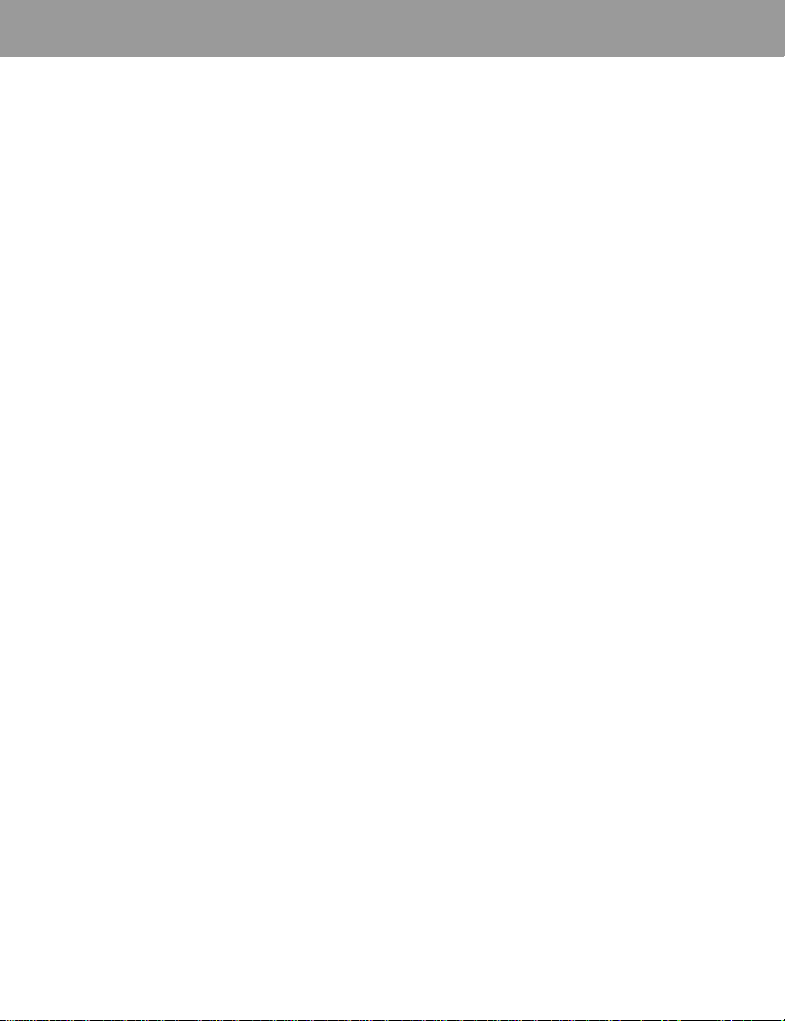
Содержание
Начало работы .......................................................... 1
Установка и снятие SIM-карты .............................. 1
Установка и снятие аккумулятора......................... 1
Зарядка аккумулятора ........................................... 2
Работа индикатора уровня зарядки
аккумулятора .......................................................... 2
Предупреждение о разряде аккумулятора........... 2
Клавиши и индикация............................................... 3
Кнопки...................................................................... 4
Мое меню ................................................................ 5
Подсветка................................................................ 5
Дисплей................................................................... 6
Как работать с телефоном ...................................... 7
Выбор опции меню................................................. 7
Условные обозначения. используемые в
данном руководстве............................................... 8
Основные функции телефона и управление
вызовами.................................................................... 9
Включение/выключение телефона ....................... 9
Вывод меню на дисплей ........................................ 9
Звонки по телефону ............................................... 9
Ответ на звонки .................................................... 10
Окончание/отклонение вызовов.......................... 10
Голосовая почта................................................... 11
Активация Тихого режима ................................... 11
Опции при поступающем вызове........................ 12
Список вызовов .................................................... 15
Описание меню........................................................ 17
Структура меню настроек ...................................... 18
Настройки ................................................................. 19
Настройка профиля.............................................. 19
Редактирование профиля.................................... 19
Настройка тонального сигнала ........................... 21
Сигнал предупреждения настройка .................... 22
Настройка дисплея............................................... 23
Настройка языка................................................... 24
Настройки соединений для обмена
данными................................................................ 24
Настройки сети ..................................................... 24
Настройки вызова ................................................ 26
Настройки функций защиты ................................ 29
Установка даты и времени ................................. 31
Настройка ответа любой кнопкой ....................... 31
Настройка блокировки клавиатуры..................... 32
Камера ....................................................................... 33
Ввод (редактирование) текста.............................. 35
Режим переключения........................................... 35
Режим ввода......................................................... 36
Ввод текста ........................................................... 36
Структура меню сообщений ................................. 37
Сообщения ............................................................... 38
MMS (Услуга мультимедийных
сообщений) ........................................................... 38
SMS (Услуга передачи коротких
сообщений) ........................................................... 44
Голос.почта........................................................... 48
Чат ......................................................................... 48
Широковещат........................................................ 49
Состояние памяти................................................ 49
Структура меню Записной книжки....................... 50
Записная книжка ..................................................... 51
Просмотр Записной книжки ................................. 51
Сохранение........................................................... 52
Список вызовов .................................................... 54
Быстр.набор.......................................................... 55
Группировка записей в Записной книжке ........... 56
Мой номер............................................................. 57
Настройки группы................................................. 58
Состояние памяти................................................ 58
Копировать из SIM-карты .................................... 58
Номера служб....................................................... 58
Структура меню браузера ..................................... 59
Браузер ..................................................................... 60
Настройка сервера............................................... 60
Просмотр контента............................................... 60
Опции браузера.................................................... 61
Опции браузера (Закладки)................................. 61
Опции браузера (Адрес) ...................................... 62
Опции браузера (Сохр.изображ.)........................ 62
Опции браузера(Зад.как закл.)............................ 62
Опции браузера (Служебн.п./ящ.) ...................... 62
Опции браузера (Перезагрузка).......................... 63
Опции браузера (Дополнительно) ...................... 63
Опции браузера (Настройки)............................... 64
Структура меню игр................................................ 65
Игры .......................................................................... 66
Выбор игр.............................................................. 66
Загружаемые игры. .............................................. 66
Настройки ............................................................. 67
X200RU1WW1c
i
Page 3
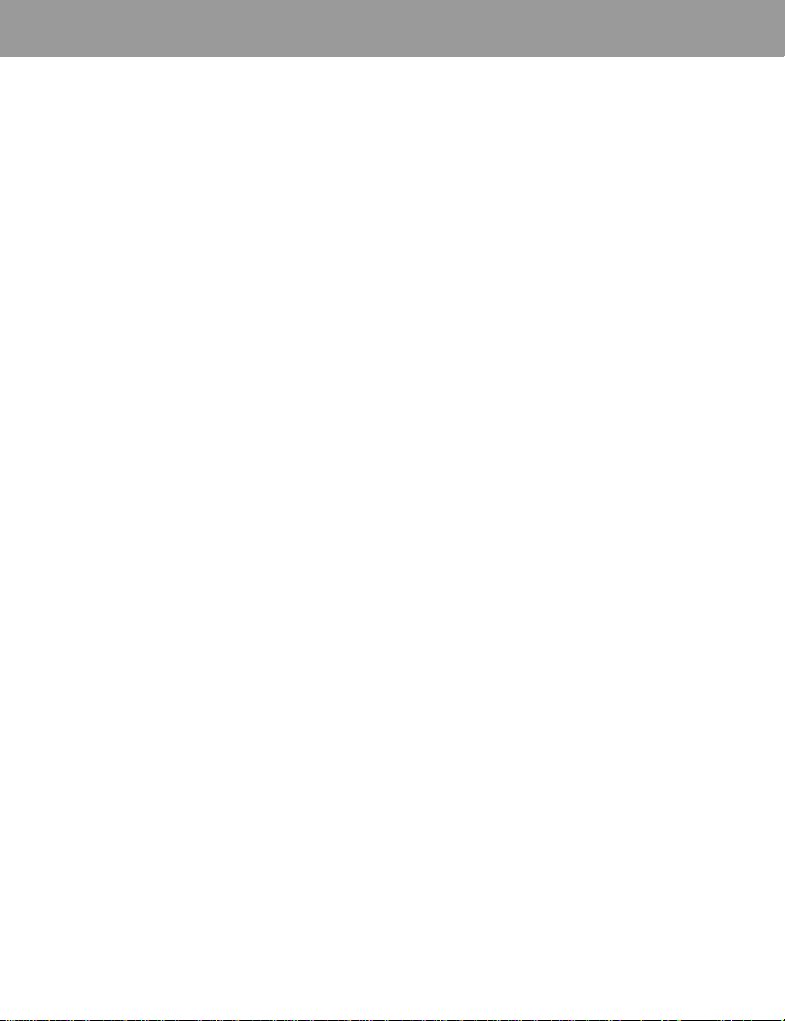
Содержание
Структура меню приложений................................68
Приложения..............................................................69
STK (SIM - медиа)................................................. 69
Будильник..............................................................69
Запись звука..........................................................70
Калькулятор ..........................................................70
Инфракрасный ......................................................71
Календарь .................................................................73
Структура меню Мой архив ...................................74
Мой архив ................................................................. 75
Картинки (Мой архив > Изображен.) ...................75
Звуки (Мой архив > Звуки) ...................................76
Мое меню ..............................................................77
Текстовые шаблоны .............................................77
Состояние памяти.................................................78
Персональные настройки WAP/MMS ...................79
Поиск и устранение неисправностей................... 81
Важные сообщения об ошибках .......................... 82
Словарь терминов ..................................................83
Алфавитный указатель..........................................84
ii
Page 4
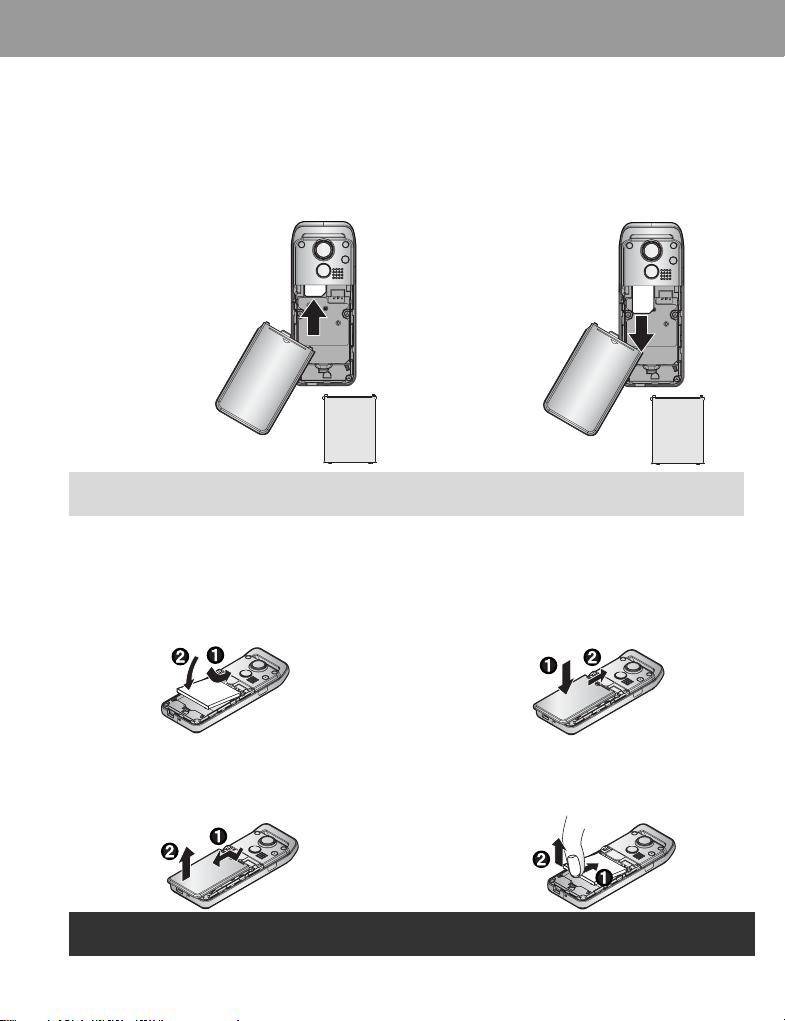
Начало работы
Отдельные услуги, описание которых приведено в данной инструкции, либо являются сетевыми, либо доступны только при условии
дополнительной оплаты. Некоторые функции зависят от SIM-карты. Для получения более подробной информации обращайтесь к
вашему оператору.
Установка и снятие SIM-карты
SIM -карта устанавливается с задней стороны телефона.
(См. ниже раздел “Установка и снятие аккумулятора ”, где изложен порядок действий при установке и извлечении аккумулятора.)
Установка SIM-карты.
Вставьте вашу SIM-карту в держатель
позолоченными контактами вниз, так,
чтобы выровнять угол со срезом.
SIM
Снятие SIM-карты.
Выньте SIM-карту.
SIM
SIM
ПРИМЕЧАНИЕ
Если вы поменяли телефон на новый, а ваш старый телефон не поддерживал новые услуги, например, MMS
(Multi Media Messaging), необходимо установить новую SIM-карту. Обратитесь к своему провайдеру.
Установка и снятие аккумулятора
Прежде чем снимать аккумулятор, необходимо отключить питание телефона и отсоединить зарядное устройство.
Установка аккумулятора
1 Вставьте аккумулятор, совместив 3 позолоченных
контакта с 3-мя позолоченными штифтами в телефоне.
Снятие аккумулятора
1 Нажмите на верхнюю часть крышки, снимите крышку.2Поместите палец в углубление. Нажмите слегка на
Не снимайте ленту, закрывающую нижнюю часть задней стороны крышки аккумулятора. В противном случае можно не
получить оптимальных рабочих характеристик.
2 Поставьте на место крышку и сдвиньте ее в сторону
верхней части телефона.
аккумулятор в направлении назад и выньте его.
1
Page 5
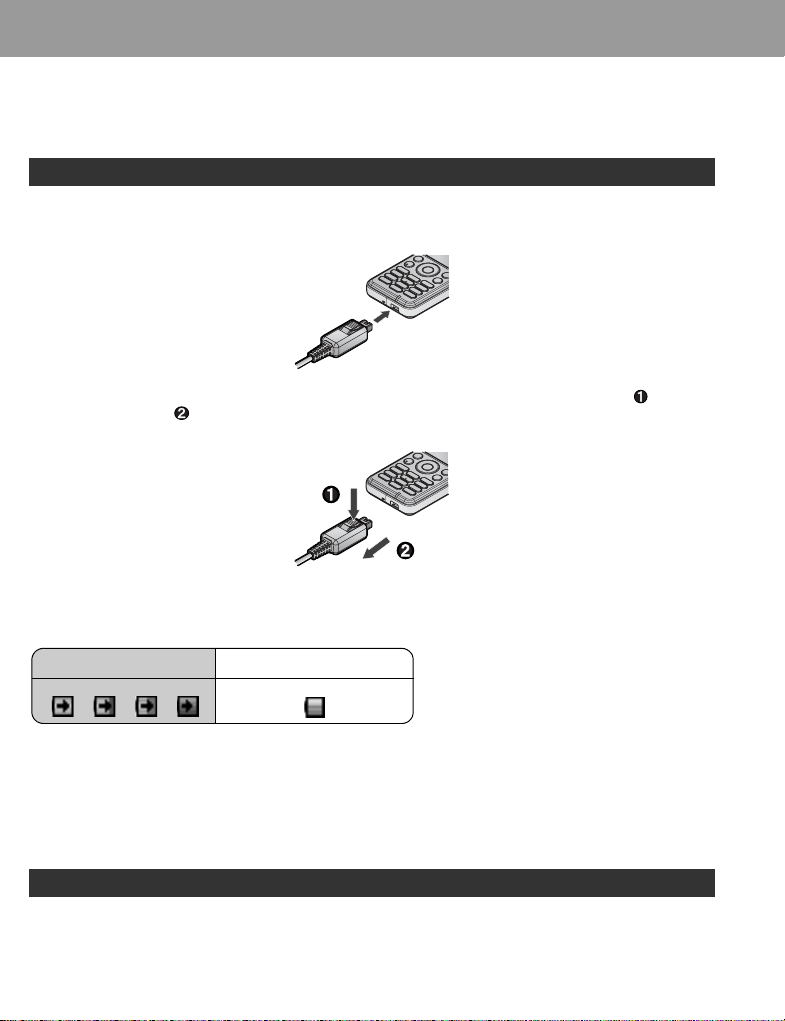
Начало работы
Зарядка аккумулятора
Подключение и отключение дорожного зарядного устройства
Перед подключением зарядного устройства аккумулятор должен быть вставлен в телефон.
При подключении разъема не нажимайте слишком сильно, чтобы не повредить телефон и/или зарядное устройство.
Подключите зарядное устройство к сети питания. При зарядке телефона индикатор зарядки горит, а на главном дисплее появляется
движущаяся пиктограмма.
По окончании зарядки отсоедините источник питания и отсоедините зарядное устройство, нажав кнопку на разъеме и вынув его
из нижней части телефона .
Работа индикатора уровня зарядки аккумулятора
Идет зарядка Теле фон полностью заряжен
По окончании зарядки индикатор зарядки гаснет.
Предупреждение о разряде аккумулятора
При разряде аккумулятора раздается предупреждающий сигнал и
Зарядите аккумулятор, иначе телефон будет отключен через 2 минуты. (См. выше раздел “Зарядка аккумулятора”.) (Во время
зарядки аккумулятора можно звонить по телефону и отвечать на звонки).
Если аккумулятор вынут или разряжен на протяжении 1,5 часов или более, некоторые настройки могут пропасть.
2
на дисплее появляется сообщение о
разряде аккумулятора.
Page 6
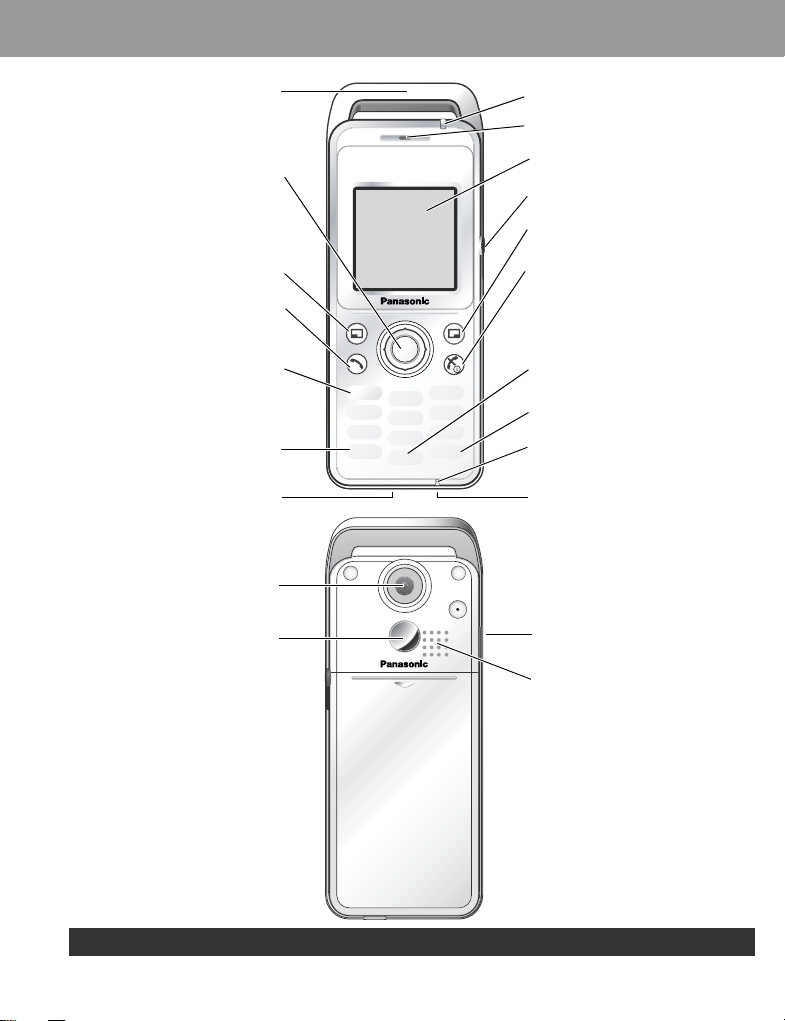
Клавиши и индикация
Антенна
Клавиша навигации
перемещение/Выключение
для того, чтобы сделать звонок
Смотрите на свое отражение
Выбор/прокрутка/
сигнала/Блокировка
клавиатуры/Затвор
Левая функциональная
Клавиша отправки
Для ответа на звонок или
Клавиша 1/Клавиша
голосовой почты
Нажать и удерживать для
Клавиша звездочки
Объектив камеры
Зеркало для съемки
при съемке автопортрета
клавиша
обращения к
голосовой почте
Микрофон
автопортрета
$
'
*
%
(
+
#
&
)
,
!"
Подсветка
Наушник (Приемник)
Главный дисплей
Разъем личной гарнитуры
Правая функциональная
клавиша
Клавиша питания/окончания
разговора
Нажать и удерживать для
включения/выключения
телефона
Клавиша префикса набора
международного номера
Клавиша паузы/
Клавиша Тихого режима
Индикатор заряда
Горит красным цветом во время
зарядки
Разъем зарядного устройства
Инфракрасный порт
Динамик
Не допускайте контакта антенны с металлическими предметами во избежание помех при разговоре.
3
Page 7
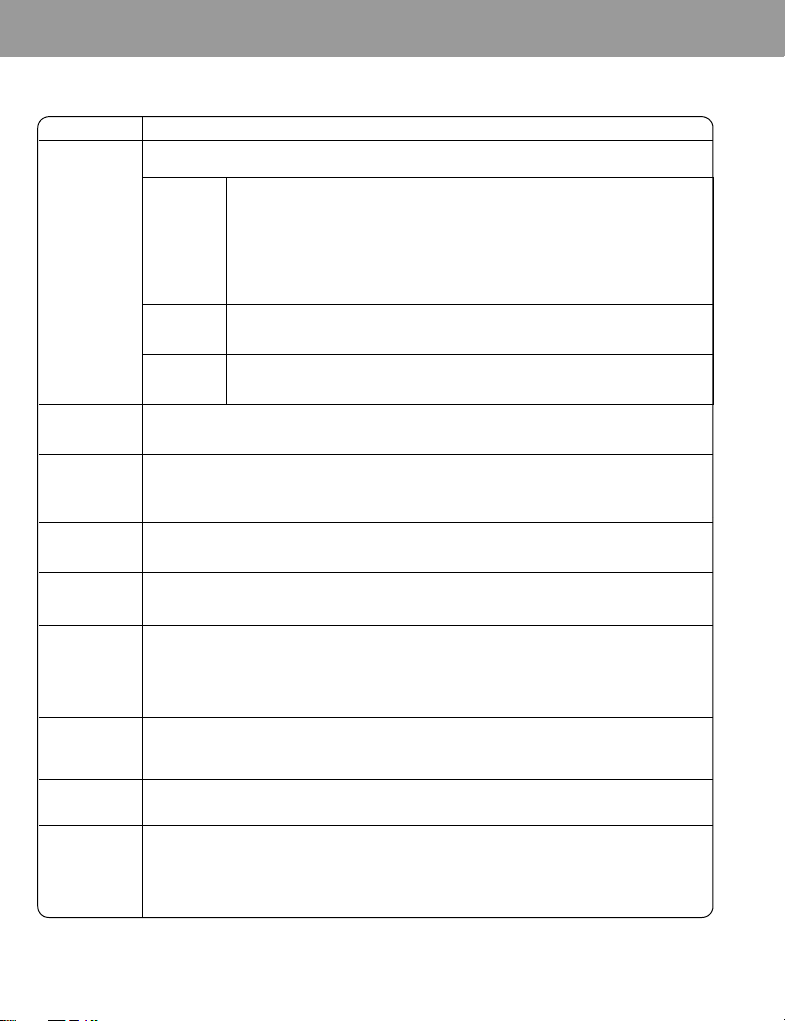
Клавиши и индикация
Кнопки
Клавиша Функция
0
A
@
C
D
$
to
,
#
"
!
Клавиша Навигации:
и записной книжке. Кроме того, позволяет контролировать перемещения во время игр.
<
4
2
Левая функциональная клавиша:
Нажать в неактивном режиме, чтобы открыть меню Сообщений.
Правая функциональная клавиша:
основном используется для отмены и возврата на предыдущий уровень меню, либо для отмены ввода
текста/чисел. Для удаления всех символов в режиме ввода текста нажать и удерживать в нажатом
положении. В неактивном режиме нажать, чтобы открыть меню Браузера.
Кнопка отправки:
звонок.
Кнопка выключения питания/окончания разговора:
чтобы включить или выключить телефон. Если телефон включен, быстро нажать для завершения
разговора. При работе с клавиатурой нажать для возврата в неактивный режим.
1 клавиша/клавиша голосовой почты:
сообщений по голосовой почте.
Клавиши с цифрами 1-9:
Ввод текста, цифр и символов в режиме ввода текста.
Клавиша с цифрой 0:
Клавиша префикса набора международного номера:
+ (префикса набора международного номера) при наборе номера.
Клавиша со звездочкой:
заглавных букв на строчные и обратно. Режим ввода изменений (Сохранение).
Кнопка паузы:
В режиме ввода текста нажать для ввода пробела. Нажать и удерживать нажатой для перехода на новую
строку.
Кнопка Тихого режима:
выключения профиля Тихого режима.
Выбор и сохранение настроек, а также просмотр/перемещение по меню, текстам
Кнопка выбора:
Клавиша затвора:
Кнопка блокировки клавиатуры:
кнопку, чтобы заблокировать клавиатуру. Для снятия блокировки нажмите кнопку.
Кнопка отключения звукового сигнала:
останов вибросигнала при получении вызова (Отключение сигнала).
Кнопка прокрутки:
экране вверх или вниз.
Кнопка управления курсором:
курсора влево или вправо.
Исходящий вызов, повторный набор последних набранных номеров или ответ на
При вводе номера телефона нажать и держать нажатой для ввода паузы (P).
Для выбора опции или сохранения нажать в центре.
Нажмите в центре, чтобы сделать снимок.
Нажать на верхний или нижний край для перемещения курсора на
Выполнение функции, указанной в левом нижнем углу дисплея.
Выполнение функции, указанной в правом нижнем углу дисплея. В
Ввод номеров. Для быстрого набора номера нажать отдельную клавишу (2-9).
Ввод номеров. Ввод цифр и символов в режиме ввода текста.
В режиме ввода текста нажатие данной кнопки позволяет переключаться с
В неактивном режиме нажать и удерживать нажатой для включения/
В неактивном режиме нажмите и удерживайте эту
Отключение тонального сигнала вызова или
Нажать на левый или правый край для перемещения
Нажать и удерживать в нажатом положении,
Нажать и удерживать нажатой кнопку $ для получения
Нажать и удерживать нажатой # для ввода
4
Page 8
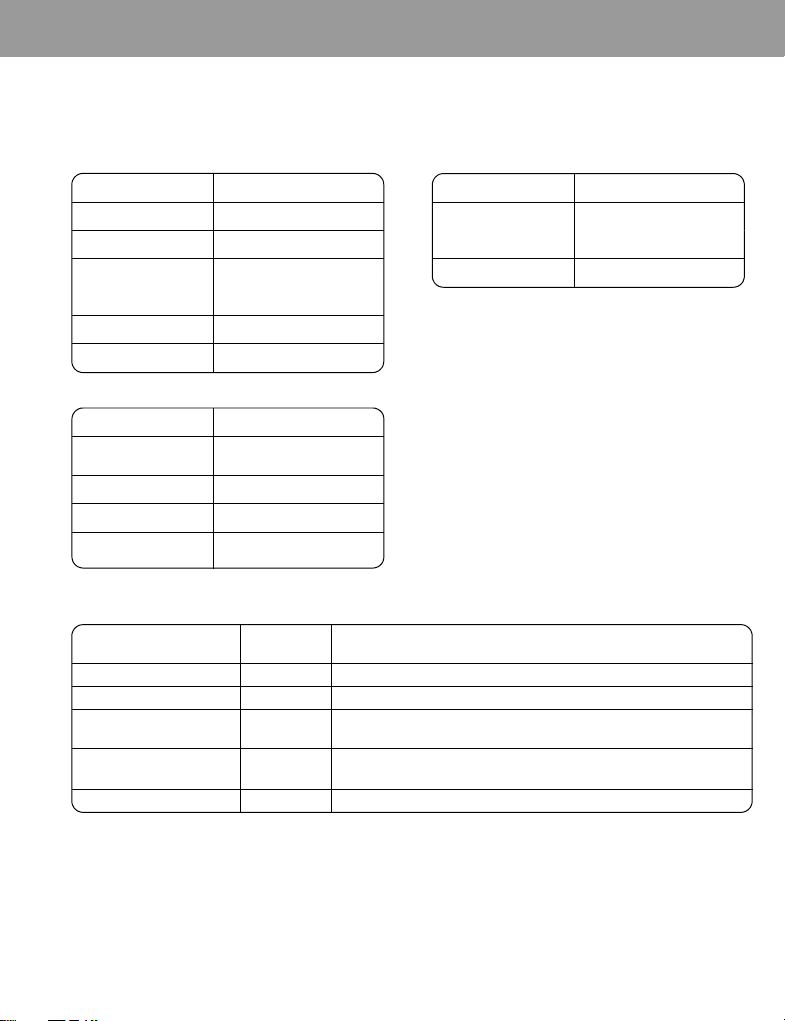
Клавиши и индикация
Мое меню
Освоившись с системой меню, вы сможете вызывать различные функции прямо с клавиатуры вместо перехода вверх и вниз по
меню дисплея.
Быстрое нажатие (в неактивном режиме)
Клавиша Функция
A
или
6
@
или
3
<
1
Мое меню
5
Сообщения
Браузер
Меню/Отключение сигнала/
Снятие блокировки
клавиатуры
Записная книжка
Клавиша Функция
$ - #
" -
!
C
Поле набора номера
Набранные номера
Длительное нажатие (в неактивном режиме)
Клавиша Функция
<
$
% - ,
!
Включена блокировка
клавиатуры
Голосовая почта
Быстрый набор
Включение/выключение
Тихого режима
Подсветка
Функция
Входящий вызов Фиолетовый если вызов пропущен (желтый) или переключен на голосовой вызов (синий)
Активный вызов Синий при завершении связи
Извещение о пропущенном
вызове
Уведомление о сообщении
(SMS, MMS или WAP Push)
Уведомление будильника Красный после окончания сигнала будильника (30 секунд) или нажатия любой клавиши
Цвет
подсветки
Желтый если нажата любая клавиша
Зелёный если нажата любая клавиша
Подсветка выключена
5
Page 9
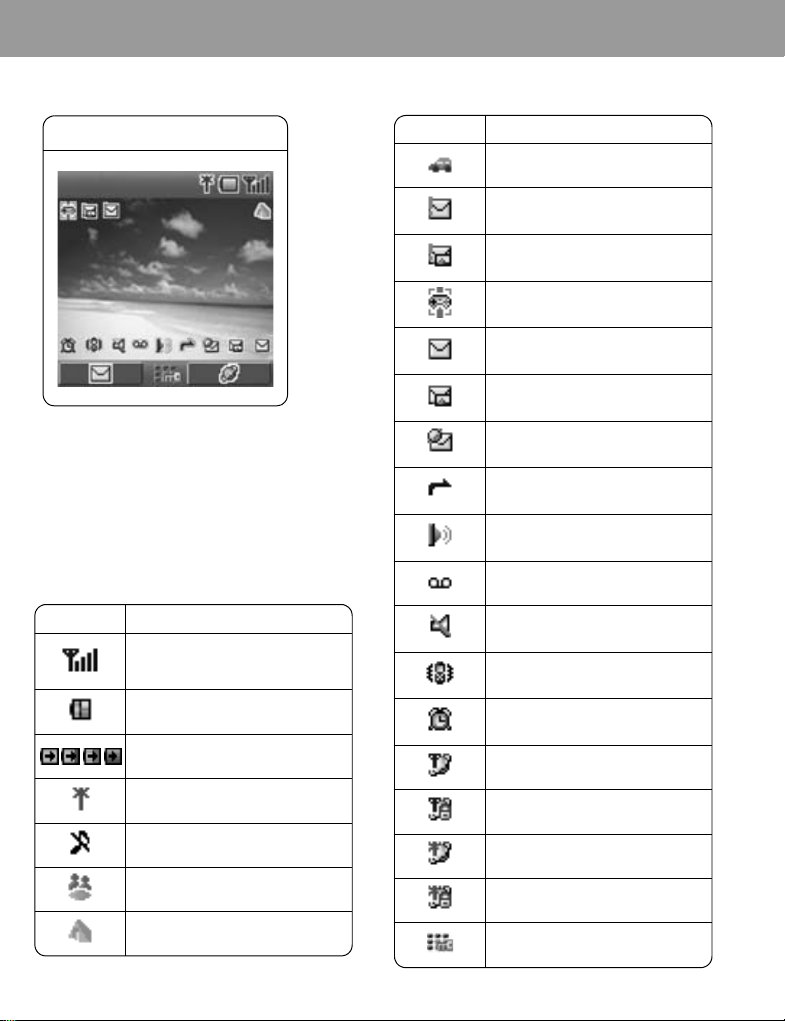
Клавиши и индикация
Дисплей
Главный дисплей
14.06 04 авг
При выполнении некоторых операций дисплей автоматически
переходит в исходное состояние через 2,5 секунды или после
нажатия любой клавиши.
Пиктограммы состояния
На дисплей выводятся различные пиктограммы, в зависимости
от используемых функций и выбранных опций. Пиктограммы
появляются на главном дисплее, как показано в следующей
таблице.
Пиктограмма Значение
Уровень сигнала
Чем больше полосок, тем сильнее
сигнал.
Уровень зарядки аккумулятора
Пиктограмма Значение
Включен профиль автомобиля
Область храненения SMS-сообщений
заполнена
Область хранения MMS-сообщений
заполнена
Java™ (Приостановлено)
Непрочитанное SMS-сообщение
Непрочитанное MMS-сообщение
Непрочитанное push-сообщение WAP
Включена переадресация вызовов
Активация инфракрасного порта
Получено новое голосовое сообщение
Громкость тонального сигнала
входящего 0
Вибросигнал включен
Будильник установлен
Аккумулятор заряжается
Включена функция GPRS
Включен профиль тихого режима
Включен профиль совещания
Включен профиль шумного места
Просмотр в режиме онлайн во время
CSD (без функций защиты)
Просмотр в режиме онлайн во время
CSD (с функциями защиты)
Просмотр в режиме онлайн во время
GPRS (без функций защиты)
Просмотр в режиме онлайн во время
GPRS (с функциями защиты)
Блокировка клавиатуры включена
6
Page 10
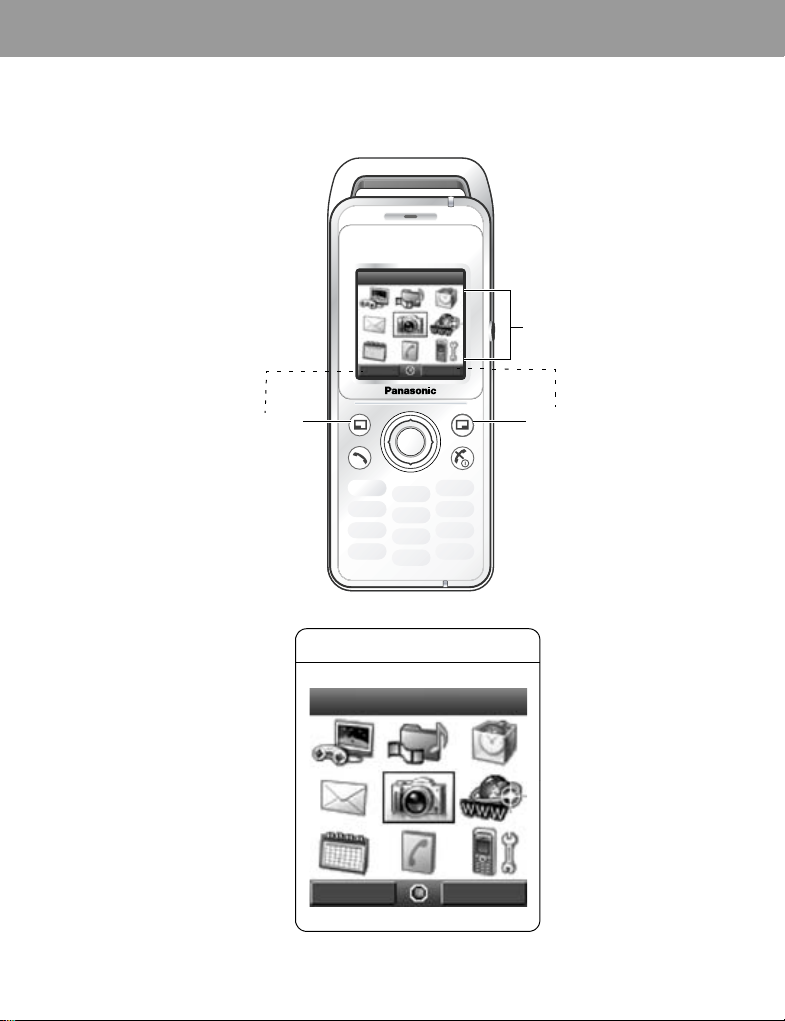
Как работать с телефоном
Выбор опции меню
В неактивном режиме нажмите клавишу Навигации в середине <, чтобы открыть дисплей главного меню. На дисплее главного
опций.
меню 9
Фотоаппарат
Главное меню
ОтменаВыбрать
Нажать для выполнения
функции, указанной в
левом нижнем углу
дисплея.
%
(
+
#
&
)
,
!"
$
'
*
Экран главного меню
Фотоаппарат
Выбрать
Отмена
Нажать для отмены/
выхода или
выполнения функции,
указанной в правом
нижнем углу дисплея.
7
Page 11
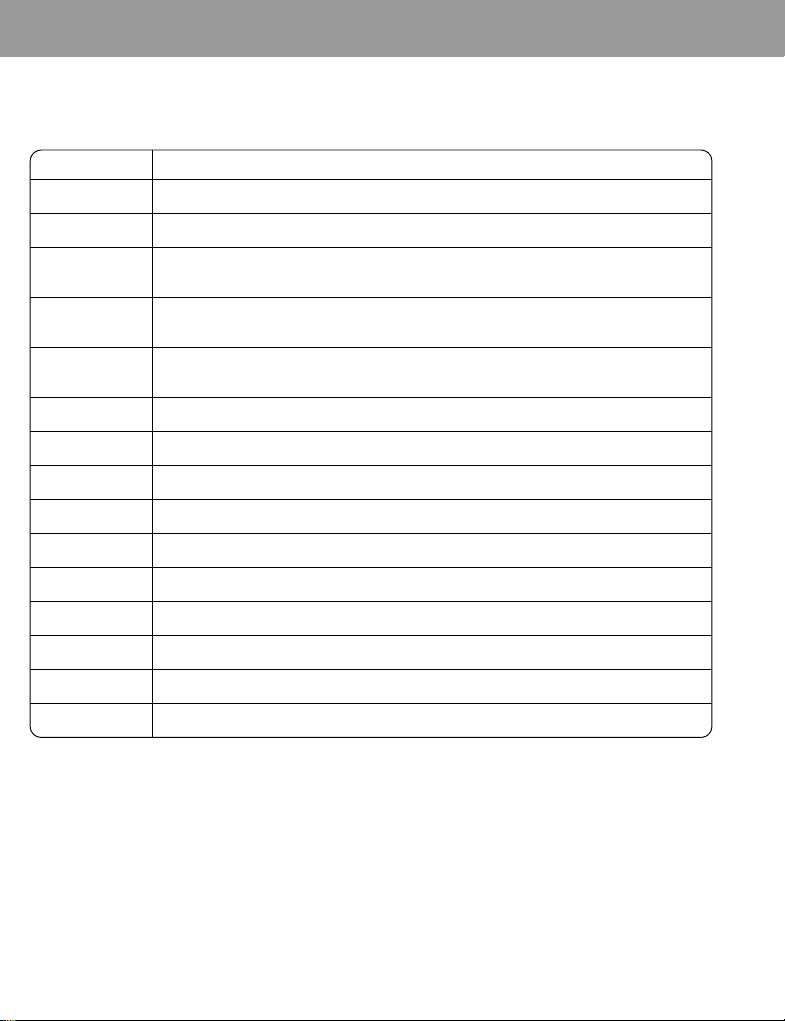
Как работать с телефоном
Условные обозначения. используемые в данном руководстве
В таблице ниже приведены условные обозначения, используемые в тексте руководства. Их значения указаны в столбце справа.
Условное Значение
<
Для выбора или сохранения опции нажать клавишу Навигации в середине
1536
< / A
$
-
#
"
!
Направления перемещения по экрану дисплея с помощью клавиши Навигации
Показывает возможность перемещения в любом направлении (вверх, вниз, вправо и влево) по экрану
0
дисплея при нажатии клавиши Навигации
Показывает возможности перемещения вверх и вниз по экрану дисплея при нажатии клавиши
4
Навигации
Показывает возможности перемещения вправо и влево по экрану дисплея при нажатии клавиши
2
Навигации
A
Нажмите левую функциональную клавишу
@
Нажмите правую функциональную клавишу
Нажмите клавишу Навигации в середине или левую функциональную клавишу
Нажмите клавиши с цифрами
Нажмите клавишу со звездочкой
Нажмите клавишу Пауза/клавишу Тихого режима
C
Нажмите клавишу Отправки
D
Нажмите клавишу отключения питания/окончания разговора
E
Указывает, что функция зависит от SIM-карты
F
Указывает, что функция зависит от сети
8
Page 12
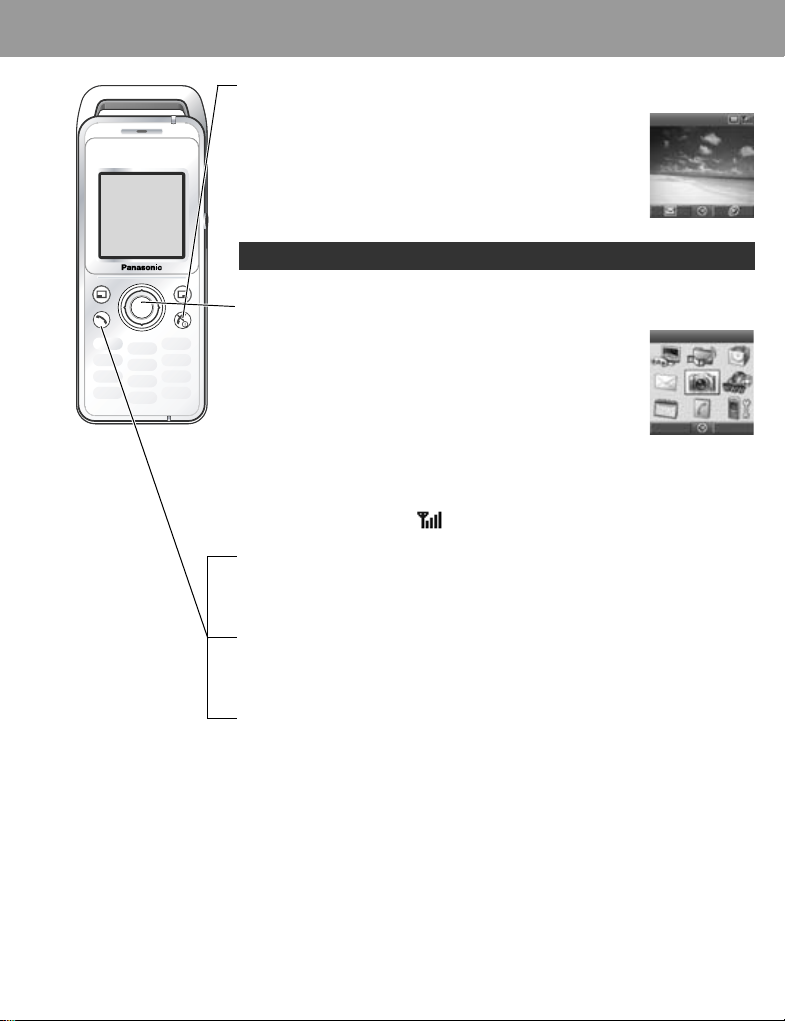
Основные функции телефона и управление вызовами
Включение/выключение телефона
%
+
#
&
,
!"
$
'()
*
Чтобы включить телефон, нажмите D и удерживайте в нажатом
положении 3 секунды
• При включении телефона на экране появляется приветствие, и
телефон перехоит в неактивный режим
Для выключения телефона повторно нажмите и удерживайте в нажатом
положении
D
Для выключения телефона следует использовать только D, чтобы не повредить телефон.
Вывод меню на дисплей
1 Для обращения к меню нажмите < в неактивном режиме
2 На дисплее появится меню
(Меню может быть различным в зависимости от используемой SIMкарты.)
Звонки по телефону
• Чтобы сделать звонок, войдите в неактивнй режим.
• На дисплее должно появиться и название сети.
Стандартный набор номера
1 Введите номер телефона (
2
C / <
# - ,, ", !
)
14.06 04 авг
Фотоаппарат
Выбрат Отмена
Набор номера из записной книжки
15
Телефонная книжка
2
4
выбранный контакт
(см. “Мои меню” на стр. 5)
C
Последний набранный номер (Сделанные или принятые вызовы)
1C
2
2
Набр. номера, Отвеч.вызовы
3
4
выбранный контакт
C
либо
Неотв. вызовы
9
Page 13
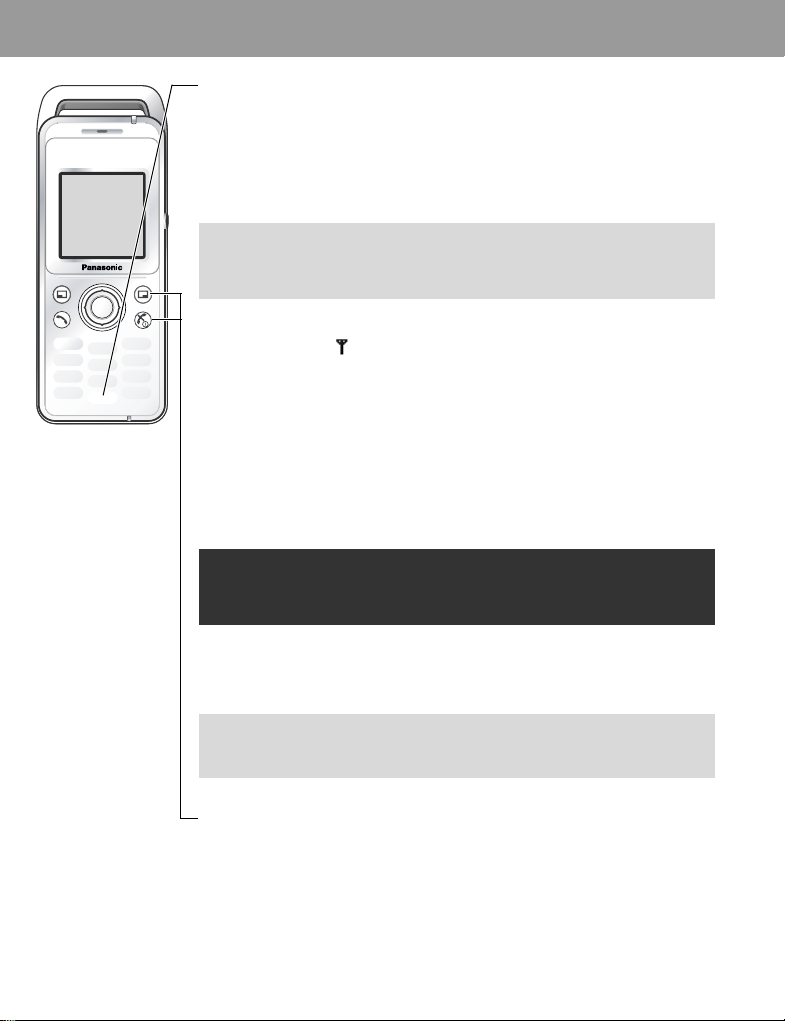
Основные функции телефона и управление вызовами
Набор международного номера
Введите международный код нужной страны/региона, после чего укажите код области и номер
телефона.
1 Удерживайте в нажатом положении #
2 Введите код страны/региона
3 Введите код области и номер телефона
C / <
%
+
#
&
,
!"
$
'()
*
ПРИМЕЧАНИЕ
Код области многих стран/регионов начинается с “0”. В большинстве случаев
при наборе международных номеров его набирать не нужно. При
возникновении проблем с международной связью обратитесь к вашему
оператору.
Экстренный вызов
Для экстренного вызова ( ) требуется антенна
При устанолвенной SIM-карте:
Введите номер экстренного вызова 112
Когда SIM-карта не установлена:
Введите номер экстренного вызова 112
либо
1A
2
4
SOS
</ A
В большинстве стран поддерживается международный номер аварийной службы 112. Если
на вашем телефоне этот номер не работает, обратитесь к вашему оператору.
Возможность экстренного вызова при отсутствии SIM-карты зависит от страны или оператора
сети.
C / <
C / <
/
A
Ответ на звонки
Нажмите любую клавишу, кроме
ПРИМЕЧАНИЕ
Ответ любой кнопкой можно запретить. (См. “Настройка ответа любой
кнопкой” на стр.
нажатии C или
D /< / @
31.) В данном случае ответ на вызов будет только при
A.
(Ответ любой кнопкой)
10
Окончание/отклонение вызовов
D / @
во время входящего вызова для отклонения вызова или для окончания текущего
разговора.
Page 14
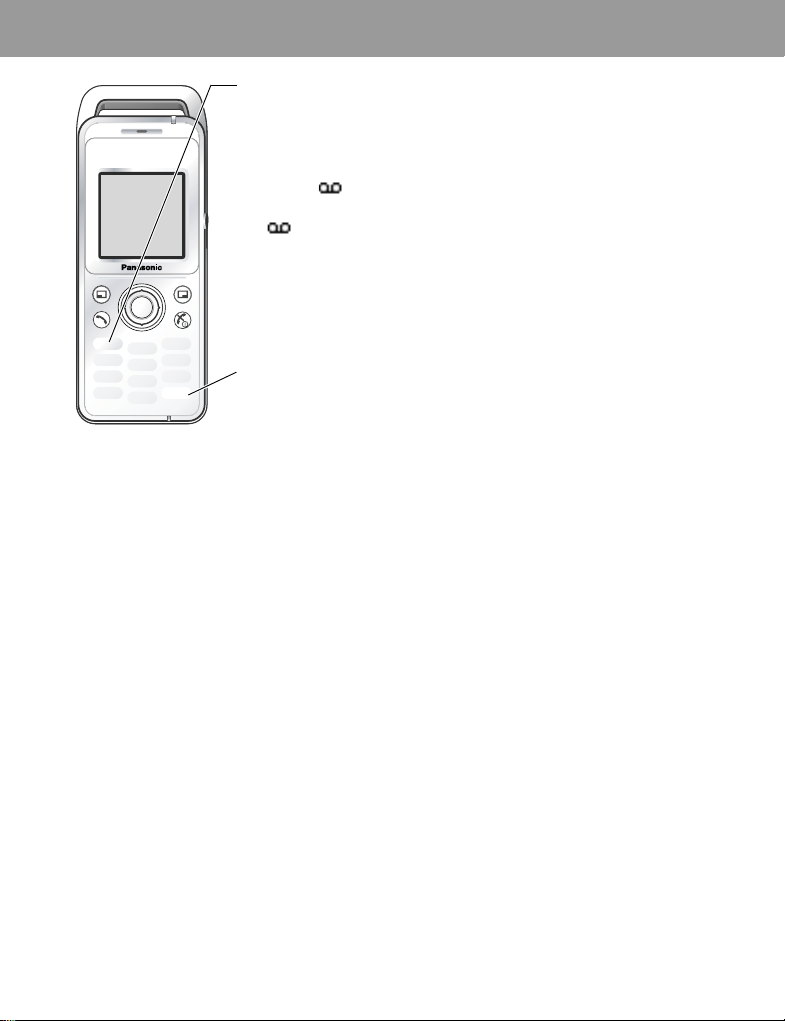
%
+
#
&
,
!"
$
'()
*
Основные функции телефона и управление вызовами
Голосовая почта
Для получения голосового сообщения необходимо подписаться на услугу голосовой почты у
провайдера. Чтобы проверить, настроен ли доступ к голосовой почте, нажмите
нажатом положении
1 При получении нового голосовго сообщения раздается сигнал, и в нижней части дисплея
появляется , либо вы получаете уведомление в виде SMS (определяется местной
службой).
• сохраняется на дисплее до тех пор, пока вы не прослушаете все голосовые сообщения.
2 Нажать и удерживать в нажатом положении $ для автоматического набора номера
голосовой почты
• Если номер недействителен, обратитесь к вашему провайдеру услуг.
3 Выполняйте записанные на пленку инструкции по работе с голосовой почтой
4D по окончании
$
. См. “Голосовая почта” на стр. 48 с описанием программирования.
и удерживайте в
Активация Тихого режима
1 Для быстрой установки предварительных настроек Тихого режима телефона нажать и
удерживать в нажатом положении
• Описание смены настроек Тихого ржима приведено в разделе “Редактирование профиля”,
19.
стр.
2 Для запрета повторно нажать и удерживать в нажатом положении
!
!
11
Page 15

Основные функции телефона и управление вызовами
Опции при поступающем вызове
Во время разговора: A для опций
4
%
+
#
&
,
!"
$
'()
*
выбранная опция< /
Опция Пояснение
Удерживать вызов
Из тел.книжки Обращение к Списку контактов записной книжки
Создать SMS Обращение к Созданию SMS-сообщения
Ящик (SMS) Обращение ко Входящим (SMS)
Календарь Обращение к Календарю
Своб.руки / В руках Переключение режимов (гарнитрура или стандарт)
Громкость наушника
Во время разговора:
Громкая связь
Режим громкой связи позволяет вести разговор, не поднося телефон к уху.
Переключение между режимом громкой связи и стандартным:
При разговоре в стандартном режиме:
A, 4
Своб.руки
При разговоре в режиме громкой связи:
A, 4
В руках
В режиме громкой связи телефон не надо подносить к уху.
Тональные сигналы DTMF
Во время разговора можно отправлять сигналы DTMF. Они часто используются для обращения к
услугам голосовой почты, пейджинговых служб и компьютерным системам банковского
обслуживания на дому. Например, вам нужно ввести несколько сообщений для удаленного доступа
к голосовой почте. Номер телеефона можно сохранить в записной книжке вместе с
последовательностью сигналов DTMF. При этом можно набирать номер и отправлять
последовательность сигналов DTMF автоматически.
Отправка сигналов DTMF во время разговора:
Нажать
цифры (
Пауза при наборе номера:
Паузы позволяют отправлять DTMF автоматически.
1 Введите номер телефона
2 Нажать и удерживать в нажатом положении
3 Набрать после паузы цифры DTMF, например, ввести номер для доступа к сообщениям
голосовой почты
4 C / <
При соединении вызова последовательность DTMF будет отправлена через 3 секунды.
A
Удержание вызова. Для возобновления A, 4
Resume
4/ 2
отрегулировать громкость наушника
</ A
</ A
# - ,, !, "
< /
A
)
!
до появления P в конце введенного номера
12
Page 16
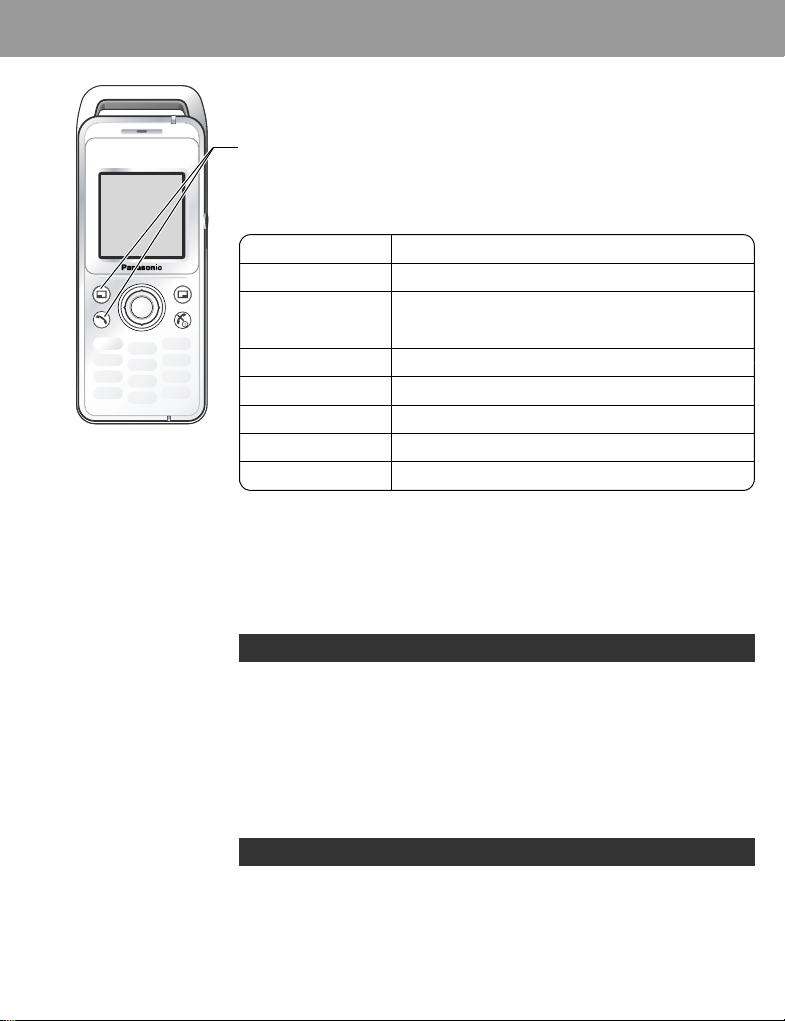
%
+
#
&
,
!"
$
'()
*
Основные функции телефона и управление вызовами
Входящий вызов во время разговора
Во время разговора можно ответить на другой вызов. Для разрешения данной опции следует
включить Ожидание вызова. (См. “Ожидание вызова” на стр. 27.)
Принятие второго вызова:
C / A
(Второй вызов активен, текущий вызов в состоянии ожидания)
При поступлении двух вызовов следующие опции становятся доступны по нажатию A
4
выбранная опция
< / A
Опция Пояснение
Переключение Переключение между двумя подключенными вызовами
Объединить
Можно вести разговор с несколькими участниками, если
подключено два вызова (один активный, другой в состоянии
ожидания). Все три участника могут разговаривать между собой
Из тел.книжки Обращение к Списку контактов записной книжки
Создать SMS Обращение к созданию SMS-сообщения
Ящик (SMS) Обращение к Входящим (SMS-сообщение)
Календарь Обращение к Календарю
Своб.руки / В руках Переключение на громкую связь или стандарт
Отклонение второго вызова:
@
отклонить второй вызов и продолжить текущий разговор.
Окончание текущего разговора и получение второго вызова:
D
для окончания текущего разговора, затем нажать любую клавишу, кроме D /< / @ ,
чтобы ответить на входящий вызов.
.
Услуга Ожидания вызова зависит от сети (F).
Второй исходящий вызов
Во время разговора:
Ввести второй номер телефона и
либо
A
для опций и выбора нужного телефона из записной книжки и
• Первый разговор переводится в режим ожидания
Услуга второго исходящего вызова зависит от сети (F).
C / <
C
13
Page 17
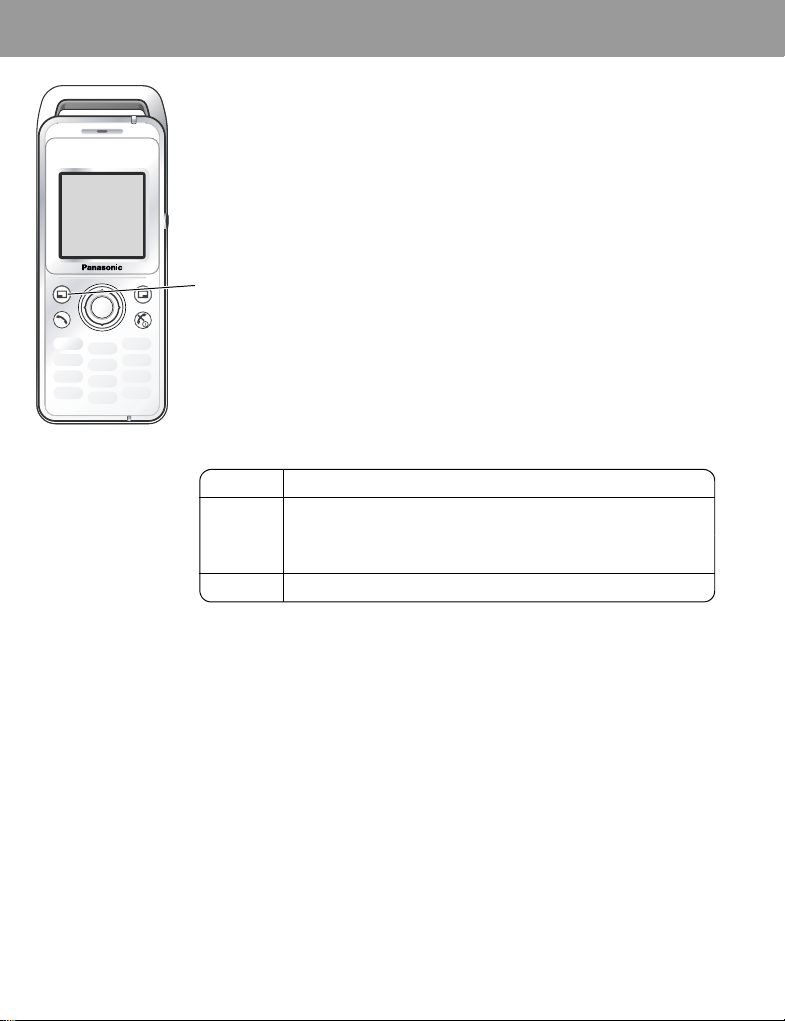
Основные функции телефона и управление вызовами
Конференция
Конференция - разговор с одновременным участием 3-х и более человек. (F)
1 Конференцию можно создать, объединив два вызова
2 Можно добавить к конференции других участников (в общей сложности до 5 подключений),
делая вызовы, или отвечая на звонки
При исходящем или входящем вызове разговор с предыдущим участником конференции
переводится в режим ожидания. Стороны, уже участвующие в конференции, могут продолжать
разговор между собой, находясь в режиме ожидания. Каждое дополнительное соединение можно
%
+
#
&
,
!"
$
'()
*
подключить к конференции с помощью
Опции конференции
Можно выбрать одного из участников и разговаривать с ним конфиденциально, без участия других
участников конференции.
1 Во время конференции, A
2
4
Опция
</ A
3
4
нужный входящий участник в списке участников конференции
4 нужная опция
5
4
A
выбранная опция< / A
Опция Пояснение
Выделение одного из участников конференции для конфиденциального
Отсоединение
разговора. Остальные участники конференции переводятся в режим ожидания
и могут разговаривать друг с другом. Для возобновления разговора,
Объединить
Ok Закрыть список опций
< /
A, 4
A
Объединить
< / A.
A, 4
14
Завершить соединение, @ (Конец)
6D для завершения конференции и разрыва всех соединений
Page 18
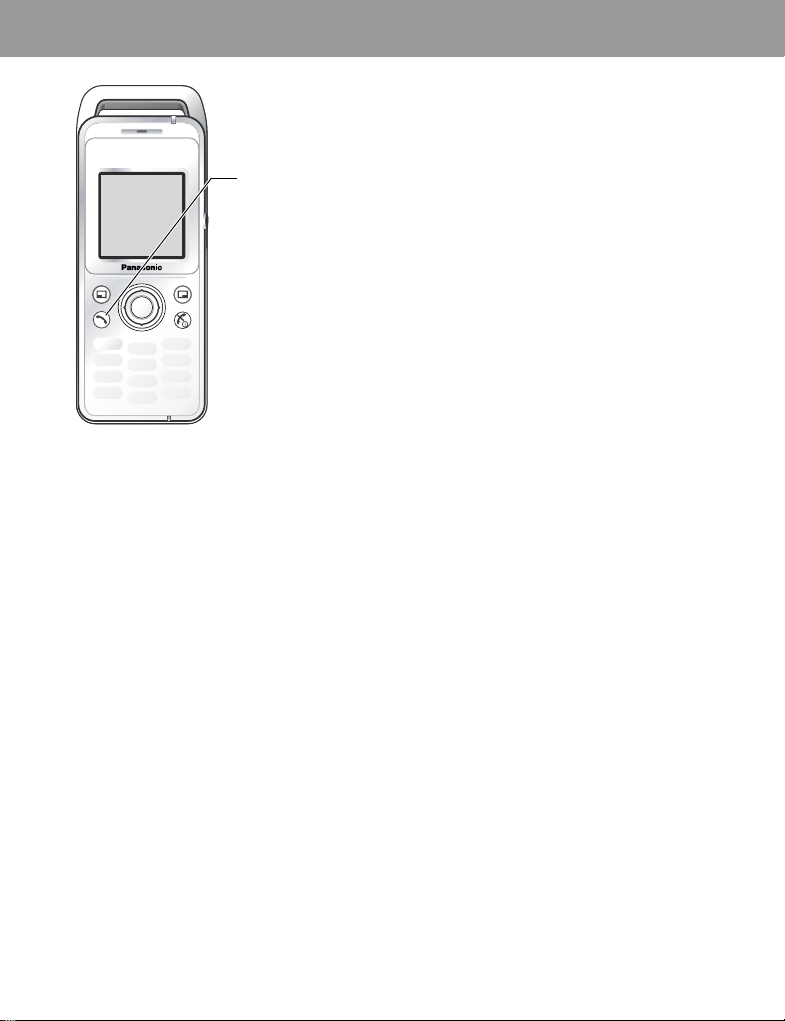
%
+
#
&
,
!"
$
'()
*
Основные функции телефона и управление вызовами
Список вызовов
Последние набранные номера, отвеченные и неотвеченные вызовы хранятся в Списке вызовов.
Номера в Списке вызовов можно использовать для вызова, отправки сообщений или добавления
в записную книжку. Можно также удалить номера из списка.
Просмотр Списка вызовов
1C
2
2
Набр. номера, Отвеч.вызовы
34 выбранный номер телефона
Набор номера из Списка вызовов
1C
2
Набр. номера, Отвеч.вызовы
2
3
4
выбранный номер телефона
4A
5
4
Вызов
</ A
Отправка сообщений
1C
2
2
Набр. номера, Отвеч.вызовы
3
4
выбранный номер телефона<
4
A
5
4
Посл.сообщ
6
4
MMS
7 Ввод сообщения
Подробные сведения о создании сообщения см. раздел “Создание нового MMS” на стр. 38 или
“Создание текстового сообщения” на стр.44.
или
SMS
</ A
</ A
или
Неотв. вызовы
<
или
Неотв. вызовы
<
или
Неотв. вызовы
15
Page 19
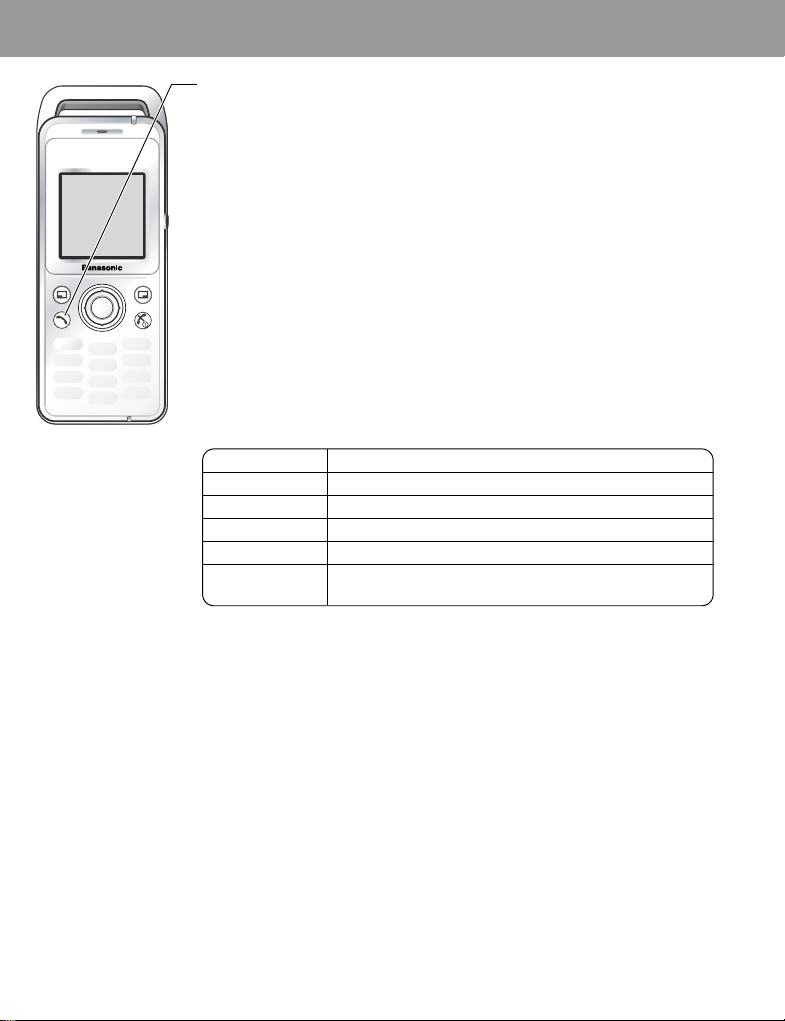
Основные функции телефона и управление вызовами
Сохранение номера телефона из Списка вызовов в Списке контактов
записной книжки
1C
2
2
%
+
#
&
,
!"
$
'()
*
Набр. номера, Отвеч.вызовы
3
4
выбранный номер телефона <
4
A
5
4
64
Доб.в тел.кн
Телефон
или
</ A
SIM
</ A
74 выбранная пиктограмма <
8 Ввести нужное
<
(При необходимости повторить шаги 7 и 8)
9A
Опции в Списке вызовов
В каждом списке вызовов доступны следующие опции по нажатию A.
4
нужная опция < /
Опция Пояснение
Вызов Позвонить по выбранному номеру
Посл.сообщ Отправить сообщение MMS/SMS на выбранный номер
Доб.в тел.кн Сохранить номер в Записной книжке
Стереть Удалить выбранный вызов
Стереть все
A
Удалить все вызовы в списке
(Данная опция доступна в списке вызовов.)
или
Неотв. вызовы
16
Page 20
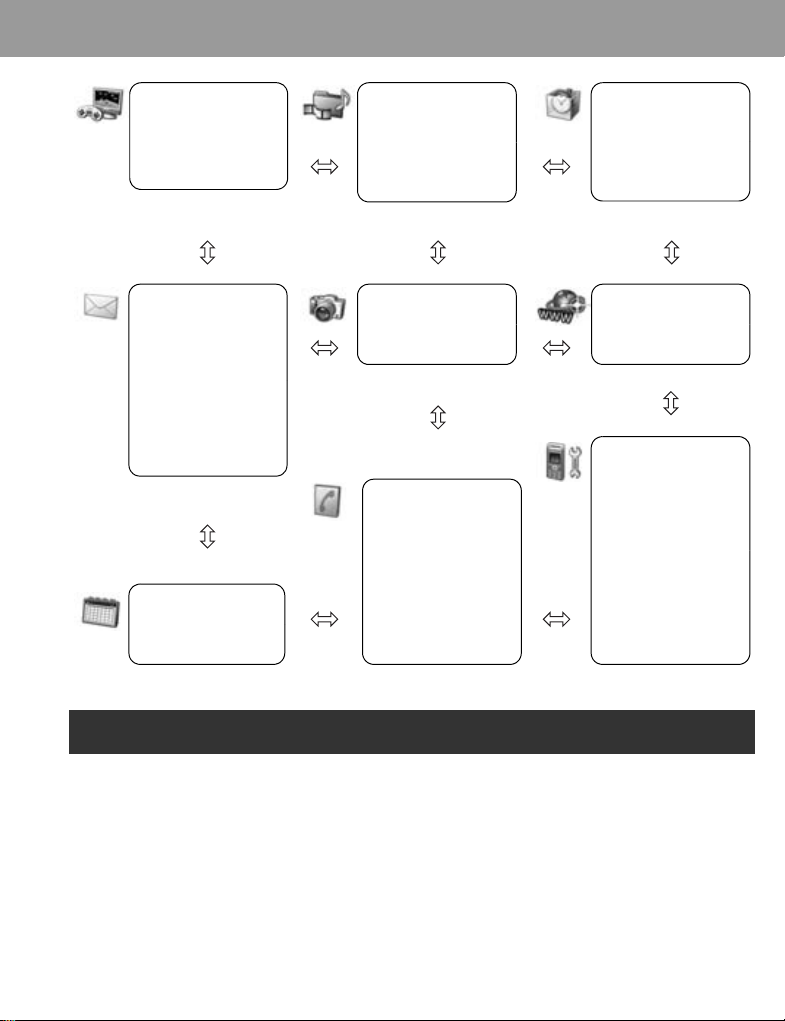
Описание меню
Игры
Игры
(Загрузить)
Настройки
Сообщения
Создать новое
П./ящ.
Архив
Голосовая почта
(Чат)
Широковещательн.
Настройки
Состояние памяти
Календарь
Мой архив
Изображен.
Звуки
Быстрые клавиши
Текстовые шаблоны
Состояние памяти
Фотоаппарат
Телефонная книжка
Список номеров
Добавить номер
Список вызовов
Список быстр.наб.
Просмотреть группы
Дополнительно
(Номера служб)
Приложения
(SIM Tool KIT)
Будильн.
Звукозапись
Калькулятор
Инфракр. порт
Браузер
PANASONIC BOX
Настройки
Профили
Звук
Вибросигнал вызова
Дисплей
Язык
Соединения по данным
Сеть GSM
Вызовы
Защита
Время и дата
Отв.любой клав.
Блокировка
Номера SIM-медиа и услуги зависят от SIM - карты (E).
Функции “Загрузка” и “Чат” зависят от оператора сети.
17
Page 21
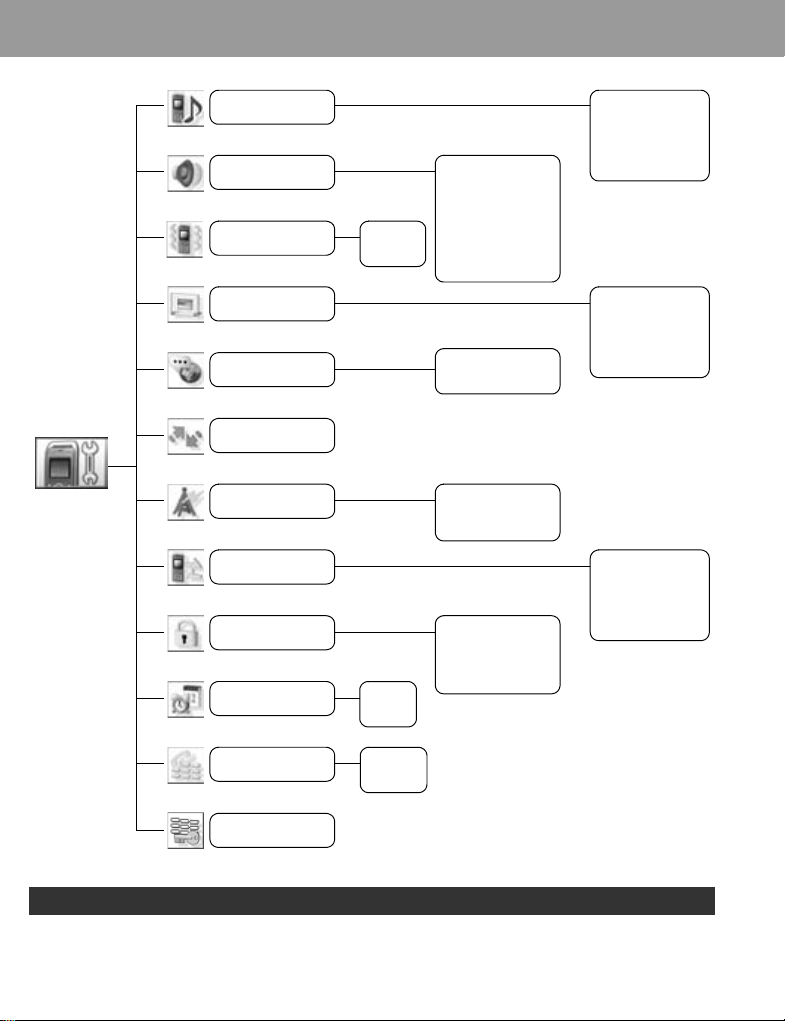
Структура меню настроек
Настройки
Профили
Звук
Вибросигнал вызова
Дисплей
Язык
Соединения по
данным
Сеть GSM
Вызовы
Защита
Время и дата
Включено
Выключено
Время
Дата
Сигн.вх.вызова
Громк.входящ.
Сигнал сообщения
Громк.сообщ.
Сигнал клавиатуры
Громк.сигн.клав.
Сигнал предупр.
Язык дисплея
Язык ввода
Новый поиск
Выбрать сеть
Режим поиска
Ввод PIN
Изменить PIN2
Фиксирован.набор
Запрет вызовов
Обычный
Тихо
Встреча
На улице
В машине
Фон
Цветовая палитра
Яркость
Длит.подсветки
Подсветка кнопок
Переадр. выз.
Ожидание вызова
Посл. мой номер
Длит.вызовов
(Стоимость)
Отв.любой клав.
Блокировка
Оплата услуги зависит от SIM -карты (E).
18
Включено
Выключено
Page 22
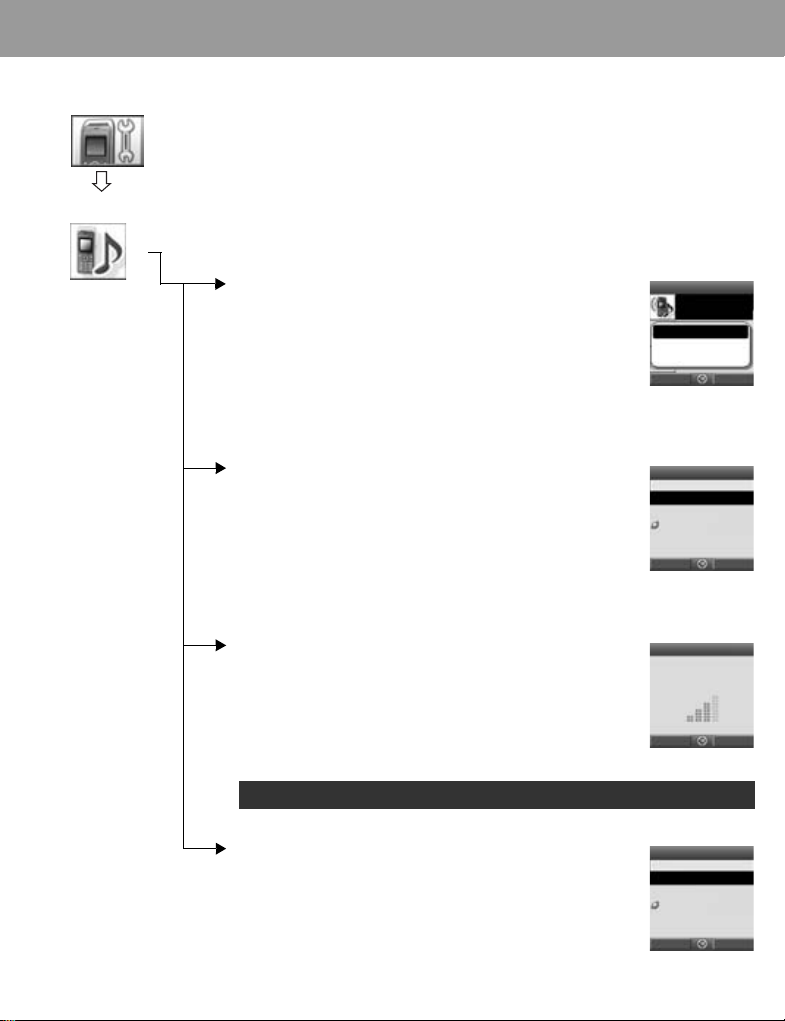
Настройки
Настройки
Профили
Настройка профиля
Телефон позволяет выбирать один из пяти профилей, каждый из которых имеет собственную
комбинацию тонального сигнала вызова, громкости звука и т.д.
Профили создаются для использования в различных условиях – например, можно создать
профиль Тихого режима, профиль Совещания, тональный вызывной сигнал которого будет
соответствовать официальной обстановке, а также профиль Шумной обстановки для разговора в
шумных условиях.
Для каждого из профилей можно установить отдельные мелодии для входных вызовов и сигналов
сообщений.
Активация профиля
Из меню Профили
14 выбранный профиль
24 Активировать </ A
или
14 выбранный профиль
<
Профили
Обычный
Активировать
Редакт.
Выбрать
Отмена
Редактирование профиля
Сигн.вх.вызова
Из меню Профили
14 выбранный профиль A
2
4
Редакт.
</ A
34 Сигн.вх.вызова </ A
44 Предв.настройки, Мой архив
54 выбранные данные
</ A
Громк.входящ.
Из меню Профили
14 выбранный профиль A
2
4
Редакт.
</ A
3
4
Громк.входящ.
4
4/ 2
тональный сигнал)
</ A
регулирование громкости звука (0 - 4, Ступенчатый
</ A
либо
Загрузить
</ A
Сигн.вх.вызова
Канон
Предв.настройки
Мой архив
Загрузить
Выбрать
Отмена
Громк.входящ.
Громкость 3
Выбрать
Отмена
Громкость
ступенчатого тонального сигнала
Сигнал сообщения
Из меню
Профили
14 выбранный профиль
24
Редакт.
</ A
34 Сигнал сообщения </ A
44
Предв.настройки, Мой архив
54 выбранные данные
</ A
либо
увеличится.
Загрузить
</ A
Сигнал сообщения
ОКНО Музыки
Предв.настройки
Мой архив
Загрузить
Выбрать
Отмена
19
Page 23
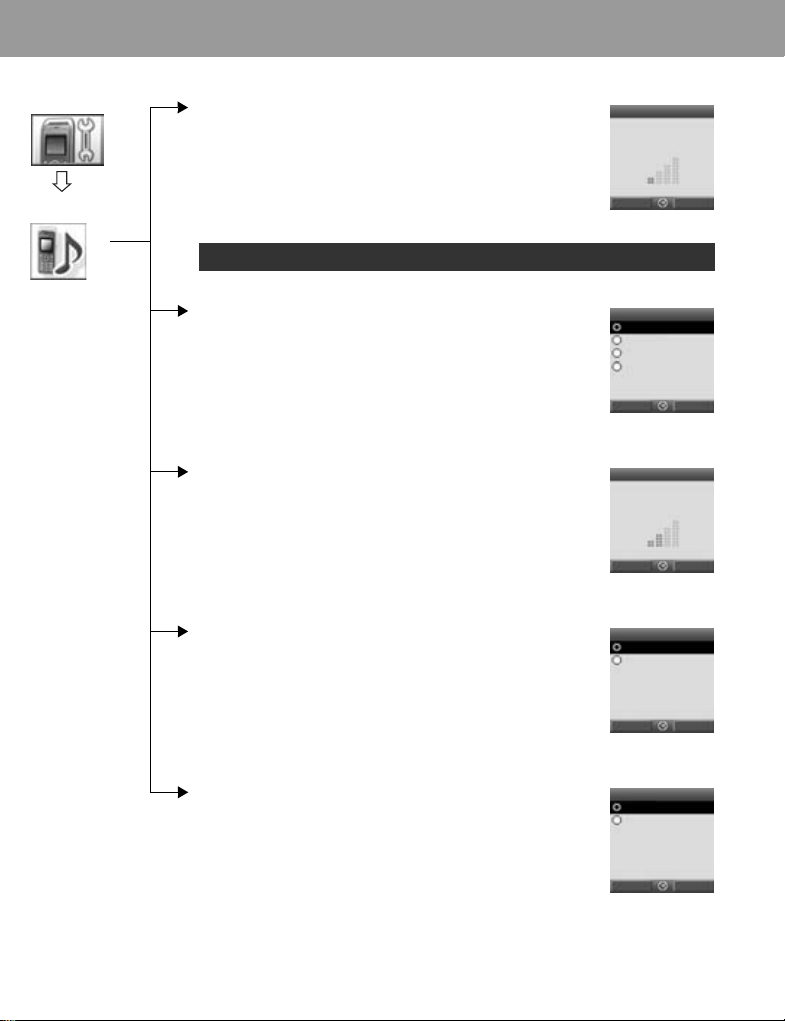
Настройки
Настройки
Профили
Громк.сообщ.
Из меню Профили
14 выбранный профиль A
2
4
Редакт.
</ A
3
4
Громк.сообщ.
4
4/ 2
тональный сигнал)
Громкость
</ A
регулирование громкости звука 0 - 4, Ступенчатый
</ A
ступенчатого тонального сигнала
Сигнал клавиатуры
Из меню Профили
14 выбранный профиль A
2
4
Редакт.
</ A
34
Сигнал клавиатуры
44 тип выбранного тонального сигнала
</ A
Громк.сигн.клав.
Из меню
Профили
14 выбранный профиль
24 Редакт. </ A
3
4
Громк.сигн.клав.
4
4/ 2
регулирование громкости звука (0 - 4)
</ A
Сигнал предупр.
Из меню Профили
14 выбранный профиль A
2
4
Редакт.
</ A
34 Сигнал предупр. </ A
44 Включено
или
Выключено
</ A
увеличится.
</ A
</ A
Громк.сообщ.
Громкость 1
Выбрать
Сигнал клавиатуры
Выбрать
Громк.сигн.клав.
Тон 1
Тон 2
Тон 3
Тон 4
Отмена
Отмена
Громкость 2
Выбрать
Сигнал предупр.
Выбрать
Отмена
Включено
Выключено
Отмена
20
Вибросигнал вызова
Из меню Профили
14 выбранный профиль A
2
4
Редакт.
</ A
34
Вибросигнал вызова
44
Включено
или
Выключено
</ A
</ A
Вибросигнал вызова
Включено
Выключено
Выбрать
Отмена
Page 24
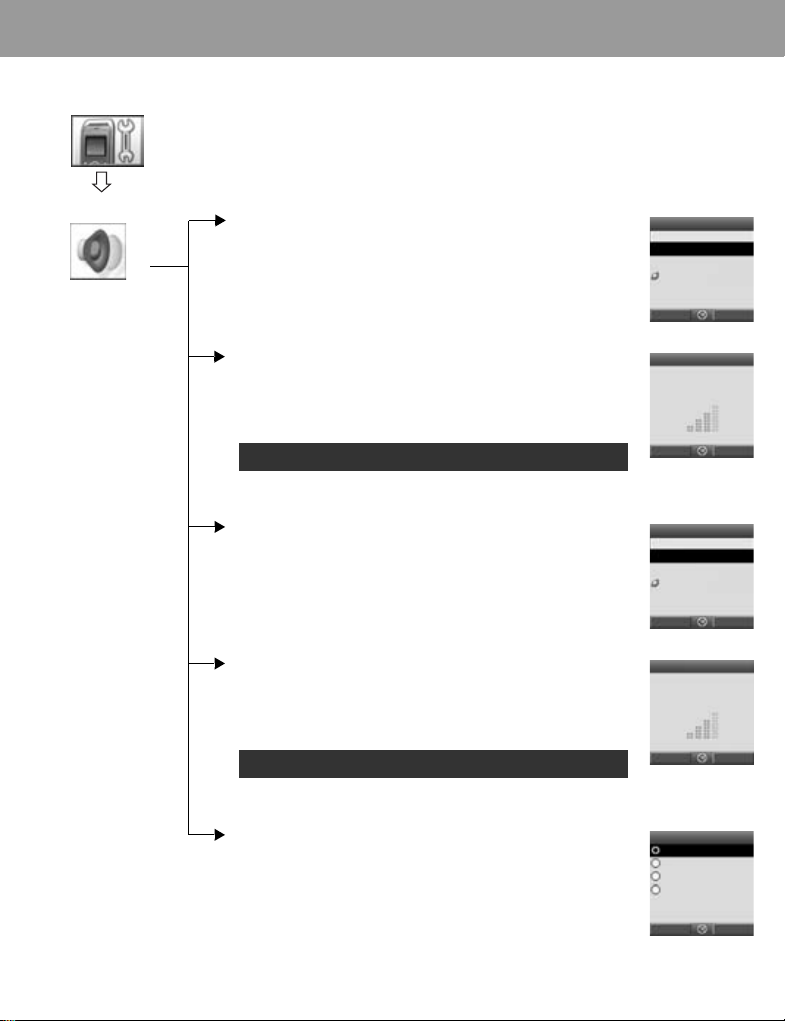
Настройки
Настройки
Звук
Настройка тонального сигнала
Можно установить тональный сигнал вызова, его громкость и т.д.
В качестве тонального вызывного сигнала можно выбратть один из сигналов
Предустановленного, Моего архива
и сообщения могут быть различаться как по тону, так и по громкости.
Смена Тонального сигнала входящего вызова
Из меню Звук
14
Сигн.вх.вызова
24
Предв.настройки, Мой архив
34 выбранные данные
</ A
Настройка Громкость
Из меню Звук
14
Громк.входящ.
2
4/ 2
тональный сигнал)
Громкость
</ A
регулирование громкости звука (0 - 4, Ступенчатый
</ A
ступенчатого тонального сигнала
Изменение тонального сигнала сообщения
Из меню Звук
14
Сигнал сообщения
24
Предв.настройки, Мой архив
34 выбранные данные
Настройка громкости сообщения
Из меню Звук
14
Громк.сообщ.
2
4/ 2
тональный сигнал)
Громкость
</ A
регулирование громкости звука (0 - 4, Ступенчатый
</ A
ступенчатого тонального сигнала
</ A
</ A
</ A
либо
or
или
Загрузить
загрузить его
</ A
увеличится.
Загрузить
</ A
увеличится.
. Тональные сигналы входящего вызова
Сигн.вх.вызова
Канон
Предв.настройки
Мой архив
Загрузить
Выбрать
Отмена
Громк.входящ.
Громкость 3
Выбрать
Сигнал сообщения
ОКНО Музыки
Предв.настройки
Мой архив
Выбрать
Отмена
Загрузить
Отмена
Громк.сообщ.
Громкость 3
Выбрать
Отмена
Настройка звука клавиши
Из меню Звук
14
Сигнал клавиатуры
24 выбранный тональный сигнал
</ A
</ A
Сигнал клавиатуры
Тон 1
Тон 2
Тон 3
Тон 4
Выбрать
Отмена
21
Page 25
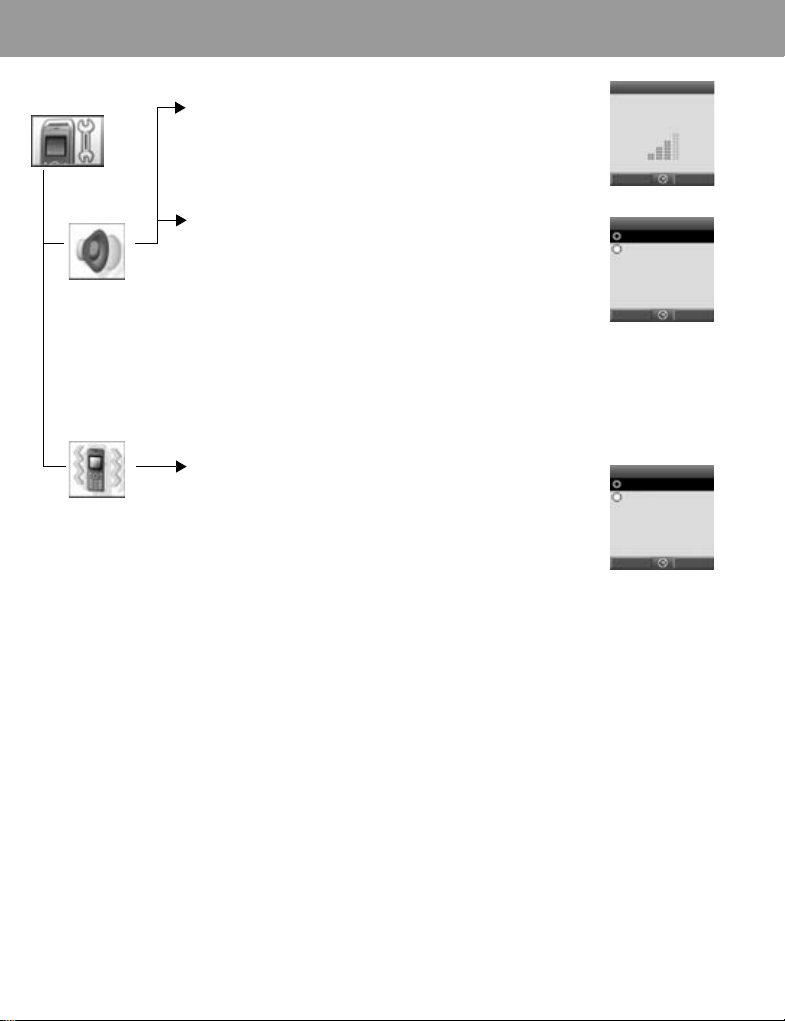
Настройки
Настройки
Звук
Вибросигнал
вызова
Настройка громкости звука клавиши
Из меню Звук
14
2
4/ 2
Громк.сигн.клав.
регулирование громкости звука (0 - 4)
</ A
</ A
Громк.сигн.клав
Громкость 3
Выбрать
Настройка Сигнала предупреждения
Из меню Звук
14
Сигнал предупр.
24
Включено
или
Выключено
</ A
</ A
Сигнал предупр.
Включено
Выключено
Выбрать
Сигнал предупреждения настройка
Вибросигнал можно установить так, чтобы он сообщал о входящем вызове, о получении
сообщения и о включении будильника.
Из меню Сигнала предупреждения
4
Включено
или
Выключено
</ A
Вибросигнал вызова
Включено
Выключено
Выбрать
Отмена
Отмена
Отмена
22
Page 26
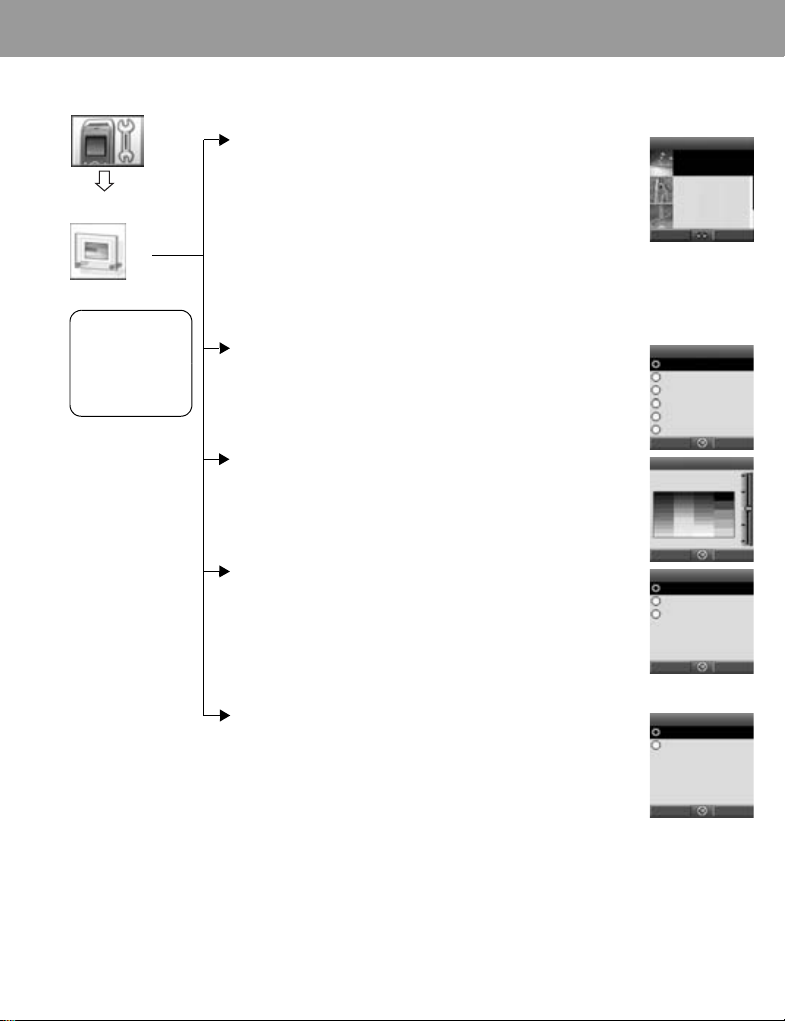
Настройки
Настройки
Дисплей
Цвет дисплея,
Яркость, Заставку,
Время подсветки и
Подсветку можно
менять.
Настройка дисплея
Настройка Заставки
Из меню Дисплей
14
24
34 выбранные данные
4 Для просмотра и сохранения нажмите
или
Для сохранения без просмотра нажмите
НастройкаТемы дисплея
Из меню Дисплей
14
24 выбранный цвет
Настройка яркости дисплея
Из меню Дисплей
14
24 регулирование уровня яркости (1 - 5)
Настройка времени подсветки
Из меню Дисплей
14
24 требуемое время
Подсветка гаснет, затем дисплей отключается в течение 1 минуты.
Настройка Подсветки клавиш
Из меню Дисплей
14
24
Фон
</ A
Предв.настройки, Мой архив
Цветовая палитра
Яркость
Длит.подсветки
Подсветка кнопок
Включено
</ A
или
</ A
</ A
</ A
</ A
</ A
Выключено
либо
<
</ A
Загрузить
, затем
A
</ A
</ A
</ A
сохраните
Предв.настройки
Пляж
Собака
CG
Лилия
Тюльпан
Камень
Клевер
Клевер
Гербера
Лаванда
Отмена
Отмена
Выбрать
Цветовая палитра
Выбрать
Яркость
Уровень 3
Выбрать
Длит.подсветки
Выбрать
Подсветка кнопок
Отмена
10 секунд
30 секунд
60 секунд
Отмена
Включено
Выключено
Выбрать
Отмена
23
Page 27
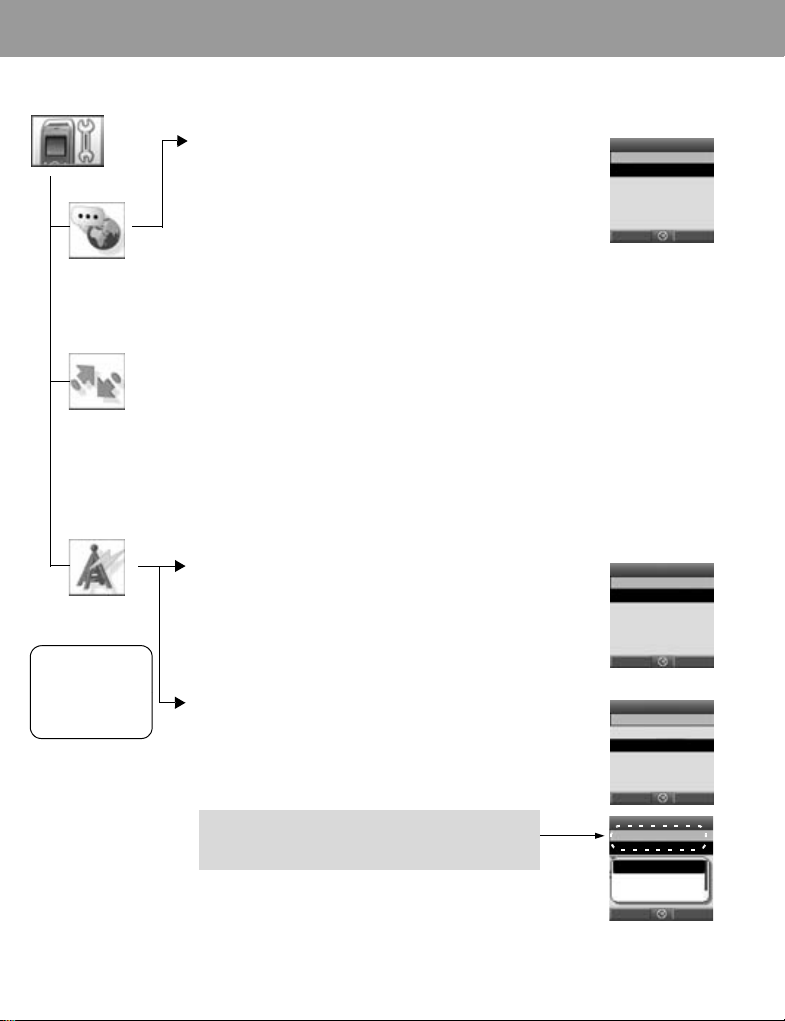
Настройки
Настройки
Язык
Соединения
по данным
Сеть GSM
Национальные
правила могут
запретить роуминг в
вашем регионе.
Настройка языка
Можно изменять язык, используемый для вывода на дисплей сообщений, и/или ввода текста.
Из меню Язык
14
Язык дисплея
24 выбранный язык
или
Язык ввода
</ A
</ A
Язык
Английский
Язык дисплея
Язык ввода
Выбрать
Настройки соединений для обмена данными
Настройки GPRS и CSD хранятся в меню Соединений для обмена данными.
Данные можно отправлять или получать, используя протокол GPRS или CSD.
Настройки сети
Выбор новой сети
Функция Поиск новой используется для ручного выбора сети, доступной в месте вашего
нахождения.
Из меню
сети GSM
14
Новый поиск
24 выбранная сеть
</ A
</ A
Выбор сети
Просмотр имеющихся сетей.
Из меню
сети GSM
14
Выбрать сеть
24 выбранная сеть A
3
4
выбранная опция (см. стр. 25)
ПРИМЕЧАНИЕ
</ A
На экране будет появляться MCC (Код
страны телефона) / MNC (Код мобильной
сети) .
</ A
Сеть GSM
Новый поиск
Выбрать сеть
Режим поиска
Выбрать
Сеть GSM
Новый поиск
Выбрать сеть
Режим поиска
Выбрать
Выбрать сеть
000XX
XXXXX
Добав.
Вставка
Редакт.
Выбрать
Отмена
Отмена
Отмена
Отмена
24
Page 28

Настройки
Настройки
Сеть GSM
Роуминг в вашем
регионе может быть
запрещен
национальными
правилами.
Если Режим поиска установлен в Автоматический, телефон будет автоматически производить
выбор новой сети, поддерживая, таким образом, наиболее доступную сеть. Список сетей
используется, когда Режим поиска установлен в Автоматический. Номера позиций списка
предпочтительных сетей показывают приоритет поиска.
В данный список можно внести следующие поправки:
Опция Пояснение
Добав. Сохранить новую сеть в конце списка
Вставка
Редакт. Записать вместо старой сети новую сеть
Стереть Удалить выбранную сеть
Сохранить новую сеть в позиции, находящейся на экране, и сдвинуть
другие сети по списку вниз
Режим поиска
При роуминге можно установить телефон в режим автоматического или ручного поиска других
сетей.
Из меню сети GSM
14
Режим поиска
24
Автоматически
Если Режим поиска установлен в Ручной, телефон будет работать только
с выбранной сетью.
Если сеть потеряна, следует вручную выбрать другую сеть.
</ A
или
Вручную
</ A
Режим поиска
Автоматически
Вручную
Выбрать
Отмена
25
Page 29

Настройки
Настройки
Вызовы
Настройки вызова
Переадресация вызова
Голосовые вызовы, а также факсы и данные можно в различных ситуациях переадресовывать на
другие номера телефонов. Например, можно переадресовать голосовые вызовы на голосовую
почту, если телефон выключен.
Для первой регистрации номера для переадресации:
Из меню Вызовы
14
Переадр. выз.
2
4
Переадр.голос., Переадр.факс.
34 условия, вызывающие переадресацию A (Опции)
4
4
Включено
54 Прямой ввод
6 Если вы выбираете
телефона, на который будет производиться переадресация
(Если вы выбираете A
</ A
или
При выборе
Запрос на Переадресацию вызовов следует отправить в сеть.
Введенный номер телефона будет зарегистрирован в сети. В следующий раз входящие вызовы
будут переадресовываться на зарегистрированный номер.
• Для отмены зарегистрированного номера телефона, 4
• Для отмены всех зарегистрированных номеров телефона, 4
шаге 2.
• Для подтверждения статуса Переадресации вызова, 4
• Для подтверждения статуса всех Переадресаций вызова, 4
</ A
</ A
или
Из тел.книжки
Переадресацию входящего
после ввода номера телефона, 4 OK
)
Из записной книжки
или
Переадр.данные
</ A
, введите номер
, 4 выбранный контакт из записной книжки
</ A
<
Выкл
Статус
Статус всех
Переадр. выз.
Переадр.голос.
Переадр.факс.
Переадр.данные
Отменить все
Статус всех
Выбрать
Переадр.голос.
Все вызовы
Когда занят
Включено
Выключено
Статус
Выбрать
A
</ A на шаге 4.
Отменить все
</ A на шаге 4.
</ A на
</ A на шаг 2.
Отмена
Отмена
26
Page 30

Настройки
Настройки
Вызовы
Для изменения номера, зарегистрированного для переадресации:
Из меню
Вызовы
14
Переадр. выз.
2
4
Переадр.голос., Переадр.факс.
34 условия, вызывающие переадресацию A (Опции)
4
4
Включено
54 Прямой ввод
6 Если вы выбираете
(Если вы выбираете A после ввода номера телефона, 4 OK
или
Если вы выбираете
книжки
A
Запрос на Переадресацию вызовов будет отправлен в сеть.
ПРИМЕЧАНИЕ
Настройки Переадресации вызовов
Настройки Пояснение
Все вызовы Переадресация всех входящих вызовов
Когда занят Переадресация входящих вызовов во время разговора
Если не отвечен
Когда недоступен Переадресация входящих вызовов, если телефон отключен
</ A
или
Переадр.данные
</ A
или
Из тел.книжки
Прямой ввод
Из Записной книжки
В том случае, когда позволяет ситуация при переадресации, на экран
выводится ( ) пиктограмма переадресации.
</ A
, введите номер телефона для переадресации<
, 4 требуемый контакт из списка Записной
Переадресация входящих вызовов, если на вызов нет ответа
(Данная настройка действует только в том случае, если
выбрана опция
Переводить голос.)
</ A
</ A
)
Данная функция зависит от сети (F).
Ожидание вызова
Если Ожидание вызова включено, можно ответить на второй вызов
Из меню Вызовы
14
Ожидание вызова
2 Текущее состояние, “
Ожидание вызова отменено”
“
Для получения текущего состояния, <
(Если вы выбираете A, 4 OK
или
Для смены установки A
Данная функция зависит от сети (F).
</ A
Ожидание вызова дезактивировано
выводится на дисплей
</ A
)
Активировать
или
Деактивировать
” или
</ A
04:04 12
Запрос отправки
Отмена
27
Page 31

Настройки
Настройки
Вызовы
Отправка моего номера
В зависимости от настройки, ваш номер будет высвечиваться на другом телефоне или нет
(Входящий ID).
Из меню Вызовы
14
Посл. мой номер
24
Устан.сетью, Включено
</ A
или
Выключено
</ A
Длительность вызова
Отображать длительность входящих и исходящих вызовов.
Из меню Вызовы
14
Длит.вызовов
24
Входящие,
Для сброса счетчика, < x 2 / A x 2
</ A
или
Исходящие
</ A
Посл. мой номер
Устан.сетью
Включено
Выключено
Выбрать
Длит.вызовов
Входящие
Исходящие
Выбрать
Оплата услуг
Можно проверить оплату разговоров.
Из меню Вызовы
4
Стоимость
</ A
Можно установить следующее.
4
выбранная опция < /
Опция Пояснение
Остаток стоим. Показывает, сколько денег осталось
Счетчик
вызовов
Цена/Единица
Макс.стоимость Настройка максимальной стоимости проведенных разговоров
A
Показывает общую стоимость всех разговоров
Показывает стоимость единицы времени разговора, установленную
оператором
Отмена
Отмена
28
ПРИМЕЧАНИЕ
Данная функция зависит от SIM-карты (E) и (F) сети.
Длительность одной единицы может изменяться в зависимости от дня
недели, рабочего и свободного времени. Соответственно рассчитывается
стоимость разговоров. Однако информация об оплате разговоров может не
давать точного представления о реальных тарифах, используемых
оператором при взимании платы.
Page 32

Настройки
Настройки
Защита
При трехкратном
неправильном
вводе PIN-кода
телефон
блокируется, после
чего вы должны
ввести PUK-код.
При трехкратном
неправильном
вводе PIN2-кода
SIM-карта
блокируется, после
чего вы должны
ввести код PUK2.
В случае
неправильного
ввода кода PUK/
PUK2 10 раз
подряд, телефон
прекратит работу
навсегда.
Вся информация,
хранящаяся в SIMкарте, будет
потеряна, и SIMкарту придется
менять.
Подробности
узнайте у вашего
оператора.
Настройки функций защиты
PIN защищает Вашу SIM-карту от несанкционированного использования. Если Вы разрешаете PINконтроль, при каждом включении телефона на экране будет появляться запрос на ввод PIN-кода.
PIN2 управляет функциями защиты для сохранения Фиксированного набора .
Ввод PIN (Разрешение/Запрет ввода PIN )
Из меню Функций защиты
14
Ввод PIN
</ A
24
Активно/Отмена
34
Активно
4 Введите PIN-код (от 4 до 8 цифр)
или
</ A
Отменить
</ A
</ A
Смена PIN-кода
Из меню Функции защиты
14
Ввод PIN
</ A
24
Изменить PIN
3 Введите используемый код
4 Введите новый код
5 Для проверки нового кода
Вы можете изменить PIN-код, когда опция "Ввод PIN" установлена на
</ A
</ A
</ A
</ A
Смена PIN2-кода
Из меню Функции защиты
14
Изменить PIN2
2 Введите используемый код
3 Введите новый код
4 Для проверки нового кода
Данная услуга зависит от SIM-карты (E), оператора и сети (F). (За дополнительной
информацией о коде PIN2 обратитесь к оператору сети.)
</ A
</ A
</ A
</ A
Активно/Отмена
Активно
Отменить
Выбрать
Ввод PIN
Активно/Отмена
Изменить PIN
Выбрать
Разрешение
Защита
Ввод PIN
Изменить PIN2
Фиксирован.набор
Запрет вызовов
Выбрать
Отмена
Отмена
.
Отмена
29
Page 33

Настройки
Настройки
Защита
Фиксированный набор
Фиксированный набор является частью записной книжки, но обеспечивает дополнительные
функции защиты.
Если Фиксированный набор разрешен:
¾
Можно набирать только номера, хранящиеся в памяти Фиксированного набора.
¾
Любые номера, набираемые вручную, должны соответствовать номерам, уже хранящимся в
памяти Фиксированного набора.
При сохранении, редактировании или удалении телефонного номера необходимо ввести код PIN2.
Из меню
Функции защиты
14
Фиксирован.набор
24
Активно или Отменить
3 Введите код PIN2 (от 4 до 8 цифр)
Данная услуга зависит от SIM-карты (E), оператора и сети (F) . (За дополнительной
информацией о коде PIN2 обратитесь к оператору сети.)
</ A
</ A
</ A
Фиксирован.наб
Активно
Отменить
Выбрать
Отмена
Запрет вызова
Запрет вызова позволяет отсечь определенные исходящие и/или входящие звонки с помощью
пароля, выданного вашим оператором. При изменении/проверке состояния Запрета вызова
телефон должен быть зарегистрирован в сети.
Для голосовых вызовов можно использовать различные ограничения.
Из меню
Функции защиты
14
Запрет вызовов
24 выбранная установка из таблицы ниже A
(При выборе <, введите пароль (4 цифры)
34
Включено, Выключено
4 При выборе
Можно пропустить шаги 3 и 4, если вы ввели пароль на шаге 2.
Настройки Запрета вызова
Настройки Пояснение
Запрет исх.выз. Исходящие вызовы запрещены
Запрет межд.выз. Международные исходящие вызовы запрещены
Блокир.зарубеж.звонки,
кр.домаш.
Запрет вход.выз. Входящие вызовы запрещены.
Запр.вх.за гран. Роуминг при нахождении за границей запрещен
Отменить все Отмена всех настроек запрета вызовов
Статус всех На экран выводится состояние запрета вызова
Пароль Изменение пароля запрета вызова
Вкл
</ A
или
или
Выкл
, введите пароль (4 цифры)
</ A
)
Статус
< /
A
</ A
Международные исходящие взовы запрещены, за
исключением домашней сети
Запрет вызовов
Запрет исх.выз.
Запрет межд.выз.
Включено
Выключено
Статус
Выбрать
Отмена
30
Page 34

Настройки
Настройки
Время и
дата
Время и дата
выводятся на экран
в режиме заставки.
Отв.любой
клав.
Установка даты и времени
Из меню Время и дата
14
Время
</ A
2
# - ,
34
4
# - ,
Некоторые настройки могут быть потеряны, если аккумулятор был вынут или разряжен в
течение 1,5 часов и более.
время вводится по 24-часовой шкале
Дата
</ A
введите дату
</ A
</ A
Время и дата
10:45
Время
Дата
Редакт.
Отмена
Настройка ответа любой кнопкой
Можно отвечать на вызовы нажатием любой клавиши, кроме D /< / @.
Если функция ответа любой кнопкой выключена, отвечать на вызовы можно лишь по нажатию
C
или A.
Из меню Ответ любой кнопкой
4
Включено
или
Выключено
</ A
Отв.любой клав.
Включено
Выключено
Выбрать
Отмена
31
Page 35

Настройки
Настройки
Блокировка
Настройка блокировки клавиатуры
Блокировка клавиатуры запрещает выполнение обычных функций при случайном нажатии клавиш.
Если включена Блокировка клавиатуры, на экране появляется “ ” . При поступлении вызова,
Блокировка клавиатуры временно отключается, и на вызов можно ответить.
Настройка Блокировки клавиатуры
Из меню Блокировка клавиатуры
1“Заблокировать клавиатуру?”
или
Из экрана заставки
1 Нажать и удерживать <
2“Заблокировать клавиатуру?”
Экстренные вызовы можно выполнять и при Блокировке клавиатуры, однако при этом
отсутствует индикация набора номера.
Запрет Блокировки клавиатуры
Когда на экране появляется “ ”
1<
2“Разблокировать клавиатуру?”
</ A
</ A
</ A
32
Page 36

Камера
Фотоаппарат
С помощью
встроенной камеры
можно делать снимки,
пересылать их в MMS
(мультимедийном
сообщении) или
передавать через
инфракрасный порт, а
также использовать их
в качестве Заставки.
Кроме того,
фотографии можно
прикреплять к
контактам в Записной
книжке.
Фотоснимок
Расстояние для съемки: 35 см - .
Минимальная требуемая освещенность 5 люкс.
Из меню
Фотоаппарат
<
для съемки кадра
Для сохранения картинки в Моем архиве:
A
Картинка будет сохранена в
Сохраненн.изобр.
Для возврата к съемке без сохранения изображения:
(После съемки кадра)
@
ПРИМЕЧАНИЕ
Мой архив
Если нажать < после съемки кадра, снимок можно будет присоединить к
сообщению MMS. См. “Отправка сообщения” на стр.
(После съемки кадра)
/
Изображен.
Регулирование уровня яркости
Яркость регулируется при активном видоискателе.
3
увеличить яркость
6
уменьшить яркость
Индикаторы яркости изображения:
Ярче
Нормальный
Опции Отмена
Темнее
Опции видоискателя
Следующие опции доступны по нажатию A.
4
выбранная опция < /
A
/
Опции Отмена
40.
Фотоаппарат
Выключено
Режим сумерек
Убрать колебания
Размер изображ.
Выбрать
Опция Пояснение
Режим сумерек Улучшение качество снимка при низкой освещенности (Вкл, Выкл)
Убрать колебания
Размер изображ.
При съемке в определенных условиях может возникнуть дрожание.
Уменьшение дрожания изображения в видеоискателе (режим
1: 50 Гц, режим 2: 60 Гц)
Изменение размера изображения
(640 x 480 пикселей, 352 x 288 пикселей, 160 x 120 пикселей)
Отмена
33
Page 37

Камера
Фотоаппарат
Сохранение и использование снимков
Снятый кадр будет сохранен в Моем архиве. Использование сохраненного снимка в качестве
заставки или для Контактов описано в разделе “Настройка заставки” 23 и “Сохранение номера в
вашем телефоне” на стр. 53.
ПРИМЕЧАНИЕ
Если Мой архив заполнен, снимки можно сохранить, удалив ненужные файлы
(картинки, звуки и текстовые шаблоны). Нажать
файлы.
A
и удалить ненужные
Входящие вызовы во время работы камеры
При поступлении входящего вызова или других данных во время съемки телефон выходит из
режима камеры и переключается на входящие вызовы и т.д.
Отснятый кадр не будет сохранен.
Автопортрет
Можно снять автопортрет. Для этого посмотрите в зеркало для съемки автопортрета и
<
нажмите
.
Просмотр картинок
Снимки, сделанные с помощью камеры, хранятся в виде файлов изображений JPEG. JPEG - это
стандартизированный формат сжатия изображений. Файлы изображений JPEG можно
просматривать большинством стандартных программ для просмотра изображений и редакторов, а
также интернет-браузерами.
ПРИМЕЧАНИЕ
Не подвергайте камеру телефона воздействию прямых солнечных лучей. Это
может ухудшить ее технические характеристики.
Если камера оставлена в режиме предварительного просмотра, либо если на
экран выводится отснятый кадр, через 3 минуты телефон автоматически
вернется в режим Заставки или в главное меню. Если оставить телефон в
режиме предварительного прсмотра, и на экране при этом будет меню опций,
телефон останется в этом состоянии и не вернется в режим Заставки.
34
Page 38

Ввод (редактирование) текста
Ввод информации в Записную книжку, набор текстов, сообщений для e-mail и так далее осуществляется с использованием
буквенно-цифровых символов.
Текстовы й режим
Клавиша
#
$
%
&
'
(
)
*
+
,
"
!
@
®
T9
(T9 , T9 или T9)
(Язык ввода: английский)
Варианты
.
, - ? ! ’ @ : ; / 1
/
(Удерживать) Список
символов
A B C 2 (a b c 2) A B C 2 Γ Á Ä Å Æ Ç (a b c 2
D E F 3 (d e f 3) D E F 3 ∆ É (d e f 3
G H I 4 (g h i 4) G H I 4 Θ Í (g h i 4
J K L 5 (j k l 5) J K L 5
M N O 6 (m n o 6) M N O 6 Ξ Ñ Ó Ö Ø (m n o 6
P Q R S 7 (p q r s 7) P Q R S 7 Π
T U V 8 (t u v 8) T U V 8 Φ Ú Ü (t u v 8
W X Y Z 9 (w x y z 9) W X Y Z 9 Ψ
Переключение /
(Удерживать) Режим ввода
Пробел / (Удерживать)
Новая строка
Удалить текст / (Удерживать) Удалить все символы
*
. @ / - _
.,?1!”-:; @ / * ( ) # + _ = [ ] { } ’ ¡ ¿ & % \ ^ ~ | < > ¢
£ $ ¥ ¤ § Пробел ↵ / (Удерживать) Список символов
Λ
Переключение / (Удерживать) Режим ввода
* # /
Пробел
Режим “Multi Tap”
(Индикатор режима ввода:
Abc, ABC или abc)
+ 0
Σ
Ω
(Удерживать) Новая строка
(j k l 5
(p q r s 7
(w x y z 9
α β γ
á ä å æ à
)
δ ε ζ
é è
)
η θ ι
ì í
)
κ λ µ
)
ν ξ
ó ñ ö ø ò)6
π ρ σ ß)
τ υ φ
ú ü ù
)
χ ψ ω
)9
Цифровой
(Индикатор
режима ввода:
0-9)
0/
(Удерживать)
1
2
3
4
5
7
8
* / (Удерживать)
Режим ввода
# / (Удерживать)
Новая строка
+
Символы, выводимые на экран в режиме T9® , зависят от выбранного языка ввода.
Режим переключения
Переключение регистра
Режим переключения изменяется нажатием (в течение 1 сек) ".
Режим “Multi Tap” Tegic
Abc -> ABC -> abc T9 -> T9 -> T9
При изменении режима ввода инициализируется режим Переключения.
Автоматическая замена прописных букв
Автоматическая замена прописных букв влияет на режимы Abc и T9 Abc.
При изменении режима ввода на Abc или T9 Abc, первый символ вводится как символ верхнего регистра, а последующие символы
- как символы нижнего регистра. (Индикатор режима ввода заменяется на abc или T9.)
При вводе этих символов [. (точка), либо !, либо ?] следующий символ будет вводиться в верхнем регистре.
(Индикатор режима ввода изменяется на Abc или T9 .)
35
Page 39

Ввод (редактирование) текста
Режим ввода
Смена режима ввода
Режим ввода изменяется нажатием и удержанием (в течение более 1 сек) ".
Режим ввода
Multi-tap -> Цифры -> T9 (Выбранный язык tegic)
(Abc -> 0-9 -> T9 )
Телефон сохраняет выбранный режим ввода.
Ввод текста
®
T9
С помощью данного режима ввода текста можно значительно уменьшить число нажатий клавиш.
Для ввода буквы, соответствующей клавише, нажмите клавишу один раз. Нужная буква может и не появиться на дисплее.
Продолжайте нажимать другие клавиши, пока не будет введено все слово, затем проверьте, правильно ли введено слово, прежде
чем вводить новое слово. Если комбинация напечатанных вами букв не составляет нужного слова, нажмите
несколько раз, до тех пор, пока на экране не появится нужное слово. Наберите следующее слово.
Пример ввода текста в режиме T9
Чтобы напечатать новое сообщение, выполните следующее действие:
1 В начале нового сообщения нажмите и удерживайте нажатыми, @(Удал.) чтобы удалить предыдущий текст, если это
необходимо
2 При необходимости нажмите "(Переключение), чтобы изменить регистр ввода букв
3 Нажмите
Слова на дисплее изменяются по мере их ввода, поэтому прежде чем редактировать слово, следует набрать его до конца.
Языки T9® можно выбирать, введя T9, с помощью опций
Если во внутреннем словаре нет нужного вам слова, введите его в режиме Multi tap (ABC).
%,&(%
на экране появляется “Вызов”.
.
A 4
Язык ввода
</ A
.
Словарь пользователя T9
Любые введенные слова сохраняются в словаре пользователя и предлагаются при последующем вводе текста.
Прочие текстовые режимы
Выбор текстового режима (выводится на экран в верхнем правом углу)
Multi-tap mode (Abc, ABC or abc):
При быстром последовательном нажатии одной и той же клавиши на экране будет появляться символ, соответствующий данной
клавише. Если отпустить клавишу или нажать другую клавишу, будет введен символ, отображенный на дисплее. Курсор переходит
к следующей позиции.
В режиме T9 (Abc) или “Multi tap” (Abc) первый символ последовательности будет вводиться в верхнем регистре.
#, 1
или 5
36
Page 40

Структура меню сообщений
Сообщения
Создать новое
П./ящ.
Архив
Голос.почта
(Чат)
Широковещательн.
Настройки
Состояние памяти
MMS
SMS
MMS
SMS
MMS
SMS
Вызвать п./ящ.
(Web-почта)
Задать номер п./ящ.
Включено/Выключено
Читать сообщения
Опции
MMS
SMS
MMS
SMS
Услуги Чат и Web-почты зависят от сетевого оператора.
37
Page 41

Сообщения
Сообщения
Создать новое
Данный телефон
поддерживает
различные функции
передачи
сообщений, в том
числе SMS и MMS.
MMS (Услуга мультимедийных сообщений)
Телефон поддерживает некоторые услуги мультимедийных сообщений (MMS). Вместе с
текстовыми сообщениями можно пересылать картинки и музыку. Получатель сможет
воспроизводить их как слайд-шоу.
Сообщения MMS можно отправлять на другой мобильный телефон с функцией MMS или на адрес
электронной почты.
При получении сообщения MMS на экране появляется уведомление о получении сообщения.
(См. стр. 41.)
При покупке телефона профиль MMS может уже быть установлен. Смена настроек описана на стр.
43. Можно обращаться к Сообщениям непосредственно из режима Заставки, с помощью левой
функциональной клавиши (
Создание нового MMS
Из меню создать новое
14
MMS
</ A
При создании сообщения используется следующее меню.
Пункт меню Пояснение
Добав.изображ.
Добав.текст Создание текста и добавление к сообщению MMS
Добав.звук
2 После выбора картинки или звука, либо после ввода текста, нажмите A для обращения к
следующим опциям
4
требуемая опция
Опция Пояснение
Редакт.текст Редактирование текста при выборе добавленного текста
Прослушать Прослушать звук при выборе добавленного звука
Послать Отправьте MMS после ввода темы и номера или адреса получателя
Удалить изобр./
текст/звук
Просм.слайда Просмотр MMS в виде слайда
A
) или левой клавиши (6).
Выбрать картинку, сохраненную в
Сделать новый снимок
Выбрать звук, сохраненный в
нового звука
</ A
Удалить из MMS
, и вставить ее в сообщение MMS
и добавить к сообщению MMS
Сохраненные картинки
Сохраненные звуки / Загрузка
/
Загрузка
/
Запись
/
38
Page 42

Сообщения
Сообщения
Создать новое
Создание слайда
Для отправки MMS, содержащего более одной картинки, текста или звука, нужно добавить к MMS
новые слайды.
Из меню Создать новый
14
MMS
</ A
24
Добавить картинку, Добавить текст
картинку или звук, либо ввести текст
3
4
Слайды
<
Опции слайда
При выборе Слайда, следующие опции доступны по нажатию A.
4
выбранная опция < /
Опция Пояснение
Добав.новый Добавить слайд
Послать Отправьте MMS после ввода темы и номера или адреса получателя
Длит.слайда Указать длительность слайда
Удалить слайд Удалить слайд из MMS
Просм.слайда Просмотр MMS в виде слайда
A
либо
Добавить звук
</ A
, затем выбрать
39
Page 43

Сообщения
Сообщения
Создать новое
Отправка сообщения
Когда сообщение будет закончено, нажмите
14
Послать
</ A
24
Добав.тему
3 Введите тему
44
Добав.получат.
54
Из тел.книжки, Номер
6 При выборе
или
При выборе
или
При выборе
74
Послать
Прежде чем отправлять сообщение, можно воспользоваться следующими опциями по нажатию
4
выбранная опция
Опция Пояснение
Добав.тему /
Добав.получат.
Редакт. Редактировать тему или получателя
Удалить адрес Удалить адрес
Редакт.слайд
Послать Отправить MMS
Просмотр MMS Просмотр сообщения MMS
Сохран. Сохранить сообщение MMS в ящике Черновики
Создать опции Настроить опции отправки
<
<
<
или
Из Записной книжки
Ввода номера
Ввода адреса
<
, введите номер
, введите адрес
</ A
Добавить тему к сообщению MMS / Добавить получателя к
сообщению MMS
Перейти на экран “Слайд” , с помощью которого можно
редактировать слайд
A
Адрес
</ A
, 4 нужного контакта
</ A
<
A
Создать опции
Перед отправкой сообщения можно настроить опции отправки.
После завершения сообщения нажмите
14
Послать
</ A
2A для опций
3
4
Создать опции
44 выбранная опция < /
Опция Пояснение
Запр.подтв.чтен. Спросить, читал ли другой участник сообщение
Запр.подтв.дост. Проверить, было ли сообщение доставлено адресату
Срок действия
Приоритет Установить приоритет нормальным, низким или высоким
Время доставки Указание времени доставки отправленного сообщения
</ A
Период, в течение которого ваше сообщение хранится в центре
сообщений
Попытки доставки будут повторяться до тех пор, пока сообщение не
будет доставлено, или не окончится период проверки
A
A
A.
40
Page 44

Сообщения
Сообщения
П./ящ.
Получение сообщений
При получении MMS-сообщения на экране появляется пиктограмма сообщения ( ), а также
звучит тональный сигнал, загорается подсветка и/или включается вибросигнал.
Из меню
Входящие
14
MMS
</ A
24 требуемое уведомление
Следующие опции доступны по нажатию A.
4
выбранная опция < /
Опция Пояснение
Получить Получение нового сообщения
Отказ Удалить сообщения с сервера и уничтожить уведомление
Вызов Номер отправителя вызова
Стереть все Удалить все MMS-сообщения во Входящих
Свойства Показать детали сообщения (такие, как размер и дата сообщения)
<
A
Чтение полученного сообщения
Из меню
Входящие
14
MMS
</ A
24 выбранное сообщение
При просмотре списка следующие опции доступны по нажатию A.
4
выбранная опция < /
Опция Пояснение
Ответ Создать ответное сообщение
Ответить всем
Переслать Переслать сообщение MMS
Вызов Номер отправителя сообщения
Контакт
Стереть Удалить MMS-сообщение
Стереть все Удалить все MMS-сообщения во Входящих
Свойства Вывести на экран свойства сообщений
<
A
Создать ответное сообщение для отправителя и всех получателей
сообщения
Сохранить номер телефона отправителя или адрес электронной почты в
Записной книжке
41
Page 45

Сообщения
Сообщения
Архив
Просмотр списков сообщений
Следующие сообщения хранятся в Архиве.
¾
Исходящие: Отправленные сообщения сохраняются в Исходящих.
¾
Неотправленные: Недоставленные сообщения хранятся в Неотправленных.
¾
Черновики: Создание черновиков сообщений.
Черновики MMS: Сообщения, сохраненные в режиме MMS, хранятся в Черновиках. Если
при передаче MMS-сообщения произошла ошибка, сообщение сохраняется в
Неотправленных вместе с другими сохраненными сообщениями.
Из меню
Архив
14
MMS
</ A
24 выбранный список
В каждом списке следующие опции доступны по нажатию A.
4
выбранная опция < /
Отправленные
Опция Пояснение
Редакт. Редактирование MMS-сообщений
Переслать Переслать MMS-сообщения
Стереть Удаление MMS - сообщений
Стереть все Удалить все MMS-сообщения в Исходящих
Свойства Вывод на экран свойств сообщений
Не отправлено, Черновики
Опция Пояснение
Редакт. Редактирование MMS -сообщений
Послать Отправить MMS-сообщения
Стереть Удаление MMS-сообщений
Стереть все Удаление всех MMS-сообщений в Неотправленных или Черновиках
Свойства Вывод на экран свойств сообщений
</ A
A
42
Page 46

Сообщения
Сообщения
Настройки
Настройки сервера/профиля MMS-сообщений
Настройка сервера и профиля MMS-сообщений должна выполняться до отправки или получения
MMS-сообщения. Узнайте у своего сетевого оператора, требуются ли дополнительные настройки.
Вы можете выбрать в телефоне один из пяти URL сервера.
Из меню Настройки
14
MMS
24
Дополнительно
34
Сервер сообщений
44выбранный сервер сообщений
5 При необходимости введите URL <
Из меню Настройки
14
MMS
24
Дополнительно
34
Профиль
44 выбрать профиль
ПРИМЕЧАНИЕ
(Сервер сообщений)
</ A
</ A
</ A
<
(Профиль)
</ A
</ A
</ A
</ A
Прежде чем выбирать сервер MMS-сообщений, вы должны установить
профиль (если он не установлен). Установка профиля сервера описана на
стр. 64, Браузер - Опции -Настройки - WAP - профили.
Изменение ранее сделанных настроек может вызвать сбой настроек сервера.
Опции настройки
Существуют следующие настройки.
Из меню Настройки
4
MMS
</ A
Опция Пояснение
Отчеты
Приоритет Установить приоритет
Срок действия
Автозагрузка
Режим проигр.
Дополнительно
Запроса прочтения
Установка
сообщение) /
вами сообщения ) /
адресатом) /
о получении вами сообщения)
Период, в течение которого вашего сообщение хранится в центре сообщений.
Попытки доставки будут повторяться либо до тех пор, пока сообщение не
будет доставлено, либо до истечения Периода доставки (
максимальный
После получения уведомления о сообщении, сообщение будет пересылаться
вам автоматически (
устанавливаться как доставленное автоматически. (
домашней сети
(Данная опция доступна только в режиме Заставки.)
Режим
длительностью.
нажатию
Установка
Отклонения анонимных
обеспечению MMS
Чтения отправки
Запроса доставки
Отправки доставки
).
). Сообщение будет отправляться вам вручную (
Авто позволяет выводить на экран слайды MMS в соответствии с их
Ручной
6/ 3
Сервера сообщений, Профиля, Защелки на сервере
(убедиться, что получатель прочел
(ответ на запрос отправителя о прочтении
(запрос о получении сообщения
(сообщение в ответ на запрос отправителя
Низким, Нормальным
Всегда вкл
). В домашней сети сообщение будет
режим позволяет выводить на экран слайды MMS по
, а также просмотр
или
Высоким
1 день, 7 дней
При нахождении в
информации по
Никогда
и
программному
или
).
43
Page 47

Сообщения
Сообщения
Создать новое
SMS (Услуга передачи коротких сообщений)
Можно получать, выводить на экран, редактировать и/или отправлять текстовые сообщения в
любой сети, с которой заключен договор о роуминге. (В зависимости от характеристик телефона
получателя.)
Номер центра сообщений заранее программируется в SIM-карте, изменение этого номера (см. стр.
47) может привести к ошибке текстового сообщения.
Создание текстового сообщения
Из меню
Создать новый
14
SMS
</ A
2 Создать текстовое сообщение – макс. длина 459 символов, см. “Ввод
текста” на стр. 35
При создании текста следующие опции доступны по нажатию A.
4
выбранная опция < /
Опция Пояснение
Послать Отправить текст как SMS-сообщения
В неск.адресов Отправить текст нескольким получателям
Шаблоны Обращение к текстовым шаблонам в Моем архиве
Сохран. Сохранить сообщение в Неотправленных
Копировать Копировать текст
Вырезать Вырезать текст
Вставка Вставить текст
Язык ввода Выбрать язык ввода
Выход Возврат к созданию нового меню
A
Отправка сообщения
При создании нового сообщения нажмите
14
Послать
</ A
2 Введите номер телефона адресата
Если вы хотите выбрать его из Записной книжки
14
Послать
</ A
2<
3
4
выбранный контакт A
<
4
Перед отправкой сообщения можно воспользоваться следующими опциями по нажатию
4
выбранная опция < /
Опция Пояснение
Послать Отправить текст как SMS-сообщения
Из тел.книжки Выбрать нужный номер телефона из Записной книжки
Сохран. Сохранить сообщение в Неотправленных
Выход Возврат к экрану “Создать SMS”
A
A
<
Создать SMS
Опции Отмена
459Abc
A
.
44
Page 48

Сообщения
Сообщения
П./ящ.
Получение сообщений
Когда вы получаете SMS-сообщение, на экран выводится пиктограмма ( ) вместе с
тональным сигналом, подсветкой и/или вибрацией.
Чтение полученного сообщения
Из меню Входящие
14
SMS
</ A
24 выбранное сообщение
При просмотре сообщений следующие опции доступны по нажатию A.
4
выбранная опция < /
Опция Пояснение
Ответ Создать ответное сообщение для отправителя
Переслать Переслать SMS-сообщение
Вызов Номер отправителя вызова
Доб.в тел.кн. Сохранить номеротправителя в Записной книжке
Выделить
номера
Стереть Удалить SMS-сообщение
Стереть все
При чтении сообщения подробную информацию о SMS можно просмотреть, нажав <.
<
A
Позвонить или переслать сообщения на номер телефона, адрес
электронной почты или по адресу URL, указанному в сообщении
(Данная опция доступна только при просмотре сообщений.)
Удалить все SMS-сообщения
(Данная опция доступна в списке сообщений).
П./ящ. 1/3
123456
Viva Panasonic
Благодарю вас за ваше
Доброе утро
Опции Отмена
45
Page 49

Сообщения
Сообщения
Архив
Просмотр списков сообщений
Эти списки сообщений хранятся в Архиве.
¾
Исходящие: После того, как сообщение отправлено, оно сохраняется в Исходящих.
¾
Неотправленные: В случае ошибки при передаче SMS-сообщения, оно сохраняется в
¾
Черновик: Используется для создания черновика сообщения.
Черновик SMS: Последнее сообщение, отредактированное в режиме SMS, сохраняется
в Черновиках.
Из меню Архив
14
SMS
24 выбранный список
В любом из списков следующие опции доступны по нажатию A.
4
выбранная опция < /
Отправленные, Не отправлено
Опция Пояснение
Послать Отправить текст как SMS -сообщения
Вызов Сообщения с номером получателя вызова
Выделить
номера
Стереть Удалить SMS-сообщение
Стереть все
Черновик
Опция Пояснение
Послать Отправить текст как SMS -сообщения
В неск.адресов Отправить текст нескольким получателям
Шаблоны Обращение к текстовым шаблонам вМоем архиве
Сохран. Сохранить сообщение в Неотправленных
Копировать Копировать текст
Вырезать Вырезать текст
Вставка Вставить текст
Язык ввода Выбрать язык ввода
Выход Возврат в меню Архив
Неотправленных вместе с другими сохраненными сообщениями .
Сообщения, отредактированные и сохраненные в режиме SMS,
сохраняются в Неотправленных.
</ A
</ A
A
Позвонить или переслать сообщения на номер телефона, адрес
электронной почты или по адресу URL, указанному в сообщении
(Данная опция доступна только при просмотре сообщений.)
Удалить все SMS-сообщения
(Данная опция доступна в списке сообщений.)
46
Page 50

Сообщения
Сообщения
Настройки
Настройка номер Центра сообщений
Номер центра сообщений следует запрограммировать в SIM-карте, изменение данного номера
может вызвать ошибку текстового сообщения.
Из меню
Настройки
14
SMS
</ A
2
4
Центр сообщений
3 Ввести номер центра сообщений в международном формате (см. “Набор
международного номера” на стр. 10)
Просим не менять номер Центра сообщений, если он определен заранее.
</ A
<
Настройки
+102030405060708
Центр сообщений
Тип сообщения
Срок действия
Отчет о доставке
Хран.отправл.SMS
Выбрать
Отмена
Опции настройки
Из меню
Настройки
14
SMS
</ A
2
4
выбранная опция < /
Опция Пояснение
Центр сообщений Редактировать номер Центра сообщений
Тип сообщения Выбор нужного типа сообщения
Срок действия
Отчет о доставке Запрос отчета о доставке для состояния отправленного сообщения
Хран.отправл.SMS Сохранить сообщения в Отправленных SMS
A
Выберите максимальный или выберите интервал времени для
отправки сообщений
47
Page 51

Сообщения
Сообщения
Голос.почта
Чат
Голос.почта
Голосовая почта - это прогрессивная служба, которая позволяет вам быть в курсе всех получаемых
сообщений.
Прежде чем начать получать сообщения по голосовой почте или по электронной почте,
необходимо подписаться на услугу голосовой почты у оператора.
Прослушивание сообщений Голосовой почты
Из меню
Голосовая почта
4
Вызвать п./ящ.
Набирается сохраненный номер почтового ящика, и вы можете прослушать сообщения.
</ A
Соединение с Интернет-почтой
Из
меню
Голосовая почта
4
Web-почта
</ A
Телефон подключается к Интернету через соединение WAP, позволяющее получать сообщения по
электронной почте.
Данная функция зависит от оператора сети.
Настройка номера почтового ящика
Из меню
Голосовая почта
14
Задать номер п./ящ.
2 Ввести номер почтового ящика (при необходимости)
</ A
</ A
x 2
Чат
Чат позволяет обмениваться сообщениями как при обычной беседе.
Общение в чате в режиме он-лайн - большое удовольствие.
¾
Более подробные сведения о данной услуге можно получить у оператора сети.
Просмотр Чата
Из
Чат
меню
4
Следуйте указаниям на экране
Позволяет читать
отправленные и
полученные
сообщения при
наличии на экране
другого участника .
48
Данная функция зависит от оператора сети.
Page 52

Сообщения
Сообщения
Широковещательн.
Состояние памяти
Широковещат.
Вы можете получать у своего сетевого оператора сообщения по конкретным темам, например,
информацию о погоде и дорожном движении.
Включение/выключение настройки широковещательной передачи
Из меню
Щироковещат
14
Включено/Выключено
24
Включено
.
или
Выключено
</ A
</ A
Чтение полученного сообщения
Из меню
Широковещат
14
Читать сообщения
24 выбранное сообщение
Данная функция зависит от оператора сети.
.
</ A
<
Опции
Можно добавлять, редактировать и удалять темы и языки.
Из меню
Широковещат
14
Опции
24
Тема
34 выбранная тема или язык
44
Добав., Редакт.
</ A
или
Язык
.
</ A
или
Стереть
A
</ A
Состояние памяти
Можно просмотреть состояние памяти MMS/SMS.
Просмотр состояния памяти MMS/SMS
Из меню
Состояние памяти
4
MMS
или
SMS
</ A
На дисплей выводится текущий процент MMS, сохраненных в Телефоне .
либо
На дисплей выводится текущий процент SMS, сохраненных в SIM-карте и в Телефоне.
49
Page 53

Структура меню Записной книжки
Список номеров
Добавить номер
Список вызовов
Телефонная
книжка
Список быстр.наб.
Просмотреть группы
Дополнительно
(Номера служб)
Номера сервисных служб зависят от SIM-карты (E).
Телефон
SIM
Набр. номера
Отвеч.вызовы
Неотв. вызовы
Мой номер
Настройки группы
Состояние памяти
Копировать из SIM
50
Page 54

Записная книжка
Телефонная
книжка
Список
номеров
Просмотр Записной книжки
Можно вести поиск в Записной книжке по имени.
При просмотре по имени нажмите на клавишу с буквой, соответствующей первой букве нужного
вам имени.
Из меню
Записная книжк
4
выбранный контакт
Опции Записной книжки
Из меню
Записная книжка
14 выбранный контакт
24 выбранная опция
Опция Пояснение
Вызов Вызов по контакту
Посл.сообщ. Отправка MMS/SMS на выбранный номер из Записной книжки
Редакт. Редактирование контакта
Добавить номер Добавить контакт в Записную книжку
Коп.в пам.SIM/
Коп.в пам.тлф
Быстр.набор Добавить в список Быстрого набора
Стереть Удалить контакт
Поиск Поиск контакта по введенным символам (до 18 символов)
По инфракр. Отправка контакта на другое устройство через инфракрасный порт
а
<
A
</ A
Копировать контакт в SIM-карту или телефон
Телефонная книжка
Альфред
Энди
А Межд. ТОН
A Внутр. ТОН
A Неизвестный ТОН
Берти
Опции Отмена
51
Page 55

Записная книжка
Телефонная
книжка
Телефонные
номера можно
сохранить в SIMкарте или в
телефоне.
Добавить
номер
Сохранение
Сохранить номер в SIM-карте
В SIM-карте можно сохранить: имя, номер телефона
Длина имени и номера, а также общее количество данных зависят от SIM-карты.
Из меню
Добавить контакт
14
SIM
</ A
24 пиктограмма имени()
3 Введите имя
44 пиктограмма мобильного телефона ()
5 Введите номер телефона
6 A
<
Опции Телефонной книжки SIM-карты
После ввода имени следующие опции доступны по нажатию A.
4
выбранная опция < /
Опция Пояснение
Копировать Копировать буквы в буфер
Вырезать Вырезать и сохранить буквы в буфере
Вставка Вставить буквы из буфера
Язык ввода Выбрать язык ввода
Выход Возврат к Добавить в записную книжку
<
<
</ A
A
Добавить номер
Отмена
52
Page 56

Записная книжка
Телефонная
книжка
Добавить
номер
Сохранение номера в телефоне
В телефоне можно сохранить: имя, телефон № 1, телефон № 2, адрес электронной почты, картинку
и группу.
Из меню
Добавить контакт
14
Телефон
</ A
24 пиктограмма имени ()
3 Введите имя
44 пиктограмма мобильного телефона ()
5 Введите номер телефона
64 пиктограмма телефона ()
7 Введите номер телефона
84 пиктограмма электронной почты ()
9 Введите адрес электронной почты
104 пиктограмма картинки ()
110 выбранная картинка из Моего архива () или установленные картинки
124 пиктограмма группы ()
134 требуемая группа
14
A
ПРИМЕЧАНИЕ
<
Если картинка для контакта выбирается из Моего архива, при звонке по
данному номеру картинка появится на экране. Заранее установленные
картинки в данной функции использовать нельзя.
<
<
</ A
<
</ A
<
<
<
<
</ A
Добавить номер
Не вкл.в груп.
Отмена
</ A
Опции Записной книжки телефона
Если введены имя и адрес электронной почты, опции, аналогичные опциям Записной книжки SIMкарты, доступны по нажатию
A
. (См. стр. 52.)
53
Page 57

Записная книжка
Телефонная
книжка
Список вызовов
Список вызовов
В списке вызовов хранятся последние набранные номера телефонов, отвеченные вызовы и
пропущенные вызовы. Номера из списка вызовов можно использовать для вызова, отправки
сообщений или добавления записей в Записную книжку. Можно также удалять номера из списка.
Просмотр Списка вызовов
Из меню
Список вызовов
12
Набр. номера, Отвеч.вызовы
24 выбранный номер телефона
Набор номера из списка вызовов
Из меню
Список вызовов
12
Набр. номера, Отвеч.вызовы
24 выбранный номер телефона
3< / C для звонка
Отправка сообщений
Из меню
Список вызовов
12
Набр. номера, Отвеч.вызовы
2
4
выбранный номер телефона <
3
A
4
4
Посл.сообщ.
54
MMS
6 Ввести сообщение
Сведения о создании сообщения см. в пункте “Создание нового MMS” на стр. 38 или “Создание
текстового сообщения” на стр. 44.
или
SMS
</ A
</ A
Сохранение номера телефона из Списка вызовов в меню Записной книжки
Из меню
Список вызовов
12
Набр. номера, Отвеч.вызовы
2
4
выбранный номер телефона <
3
A
4
4
Доб.в тел.кн.
54
Телефон
64 выбранная пиктограмма <
7 Введите нужное
(При необходимости повторить шаги 6 и 7)
8A
или
<
</ A
SIM
</ A
или
Неотв. вызовы
<
или
Неотв. вызовы
<
или
Неотв. вызовы
или
Неотв. вызовы
54
Page 58

Записная книжка
Телефонная
книжка
Список
вызовов
Список
быстр.наб.
Опции Списка вызовов
В каждом Списке вызовов следующие опции доступны по нажатию A.
4
выбранная опция < /
Опция Пояснение
Вызов Вызов по выбранному номеру
Отправить
сообщение
Добавить в
Записную книжку
Удалить Удалить отдельную запись
Удалить все
A
Отправить MMS/SMS - сообщение на выбранный номер
Сохранить номер в Записной книжке
Удалить все записи в списке
(Данная опция доступна в Списке вызовов.)
Быстр.набор
Номера телефонов из списка Быстрого набора Записной книжки можно набирать быстро.
В режиме заставки нажмите и держите нажатой клавишу с цифрой (2 - 9).
Настройка Быстрого набора
Из меню
списка Быстрого набора
14 требуемый список
2 Введите номер телефона
Можно также выбрать номер телефона из Записной книжки, нажав A на
шаге 1.
<
</ A
Быстр.набор
Клавиша2:Пусто
Клавиша3:Пусто
Клавиша4:Пусто
Клавиша5:Пусто
Клавиша6:Пусто
Клавиша7:Пусто
Поиск Отмена
Просмотр сохраненных номеров
В неактивном режиме нажать и держать нажатой клавишу с цифрой (2 - 9).
Выполнение звонка с использованием Быстрого набора
При открытом экране заставки
1 Нажать и удерживать нажатой клавишу с цифрой (2 - 9)
2
4
выбранный список A /
C
55
Page 59

Записная книжка
Телефонная
книжка
Просмотреть
группы
Группировка записей в Записной книжке
Возможность группировки записей в Записной книжке является дополнительной функцией
записной книжки телефона.
Группы позволяют объединить отдельные типы записей в Записной книжке, например, деловые и
личные. Каждая группа должна иметь соответствующий заголовок для быстрого поиска
содержащихся в ней записей.
Каждой из групп можно присвоить собственный звук. (См. “Настройки групп” на стр. 58.)
Просмотр групп
Из меню
Просмотр групп
4
выбранная группа
Следующие опции доступны по нажатию A.
4
выбранная опция < /
Опция Пояснение
Вызов Вызов контакта
Посл.сообщ. Отправить MMS/SMS на выбранный номер
Редакт. Редактировать контакт
Добавить номер
Коп.в пам.SIM Копировать номер в SIM
Быстр.набор Добавить в список Быстрого набора
Стереть Удалить контакт
Поиск Поиск контакта по введенным символам (макс. 18 символов)
По инфракр. Отправка контакта на другое устройство через инфракрасный порт
</ A
A
Создать контакт в Записной книжке телефона или Записной книжке
SIM-карты
56
Page 60

Записная книжка
Т
елефонная
книжка
Дополнительно
Мой номер
Мой номер - это контакт, где вы храните собственные номера.
Добавление номеров
Из меню
Расширенные
14
Мой номер
24
Профиль моб.тел.
3 Если Мой номер пуст, нажмите
Если Мой номер уже сохранен в Профиле SIM-карты, нажмите A
44
Создать
54 пиктограмма имени () <
6 Введите имя
7
4
пиктограмма мобильного телефона () <
8 Введите номер телефона
9A
ПРИМЕЧАНИЕ
Просмотр сохраненных номеров
Из меню
14
Мой номер
24
Профиль моб.тел.
Опции в Моем номере
При просмотре Моего номера следующие опции доступны по нажатию A.
4
выбранная опция < /
Профиль моб.тел. (Просмотр экрана)
Опция Пояснение
Редакт. Переход к профилю Правки
Стереть Удаление профиля
По инфракр. Отправить профиль через инфракрасный порт
</ A
или
Профиль SIM
</ A
</ A
<
</ A
При выборе
информацию, как дополнительный номер, адрес электронной почты и
картинка.
Расширенный
</ A
Профиля мобильного телефона
или
Профиль SIM
A
</ A
, затем переходите к шагу 5
можно также выбрать такую
</ A
Профиль SIM (Экран просмотра и экран списка)
Опция Пояснение
Редакт. Переход к профилю Правки
Создать Переход к профилю Создания
Стереть Удаление профиля
По инфракр. Отправить профиль через инфракрасный порт
57
Page 61

Записная книжка
Телефонная
книжка
Дополнительно
Настройки группы
Можно изменить имя группы и присвоить ей какой-либо звук
Изменение имен групп
Из меню
Расширенные
14
Настройки группы
24 выбранная группа
3 Нажать и удерживать @ для сброса текущего имени
4 Ввод нового имени группы
</ A
<
<
Присоединить звук к группе
Из меню
Расширенный
14
Настройки группы
24 выбранная группа
3
Тип звука
</ A
44
Предв.настройки, Мой архив
54 требуемый звук
Выбрав
<Предустановку>
</ A
или
Загрузить
</ A
</ A
на шаге 4, можно также выбрать предустановку звука
Состояние памяти
Состояние памяти показывает, сколько свободных ячеек осталось в Записной книжке.
Из меню
Расширенный
4
Состояние памяти
</ A
Копировать из SIM-карты
Можно копировать Записную книжку SIM-карты в Записную книжку телефона.
Из меню
Расширенный
4
Копировать из SIM
< x 2 / A x 2
58
Номера служб
Номера служб
Еслв вашем телефоне установлена SIM-карта с SDN (Номер вызова услуги) , вы можете
обратиться по этому номеру, выбрав его из списка.
SDN позволяет обращаться к специальным услугам, предоставляемым оператором сети, таким как
служба поддержки клиентов, экстренные службы и т.д.
Page 62

Браузер
Структура меню браузера
PANASONIC BOX
59
Page 63

Браузер
Браузер
Имеющийся в
телефоне браузер
протокола WAP
(Wireless Application
Protocol) позволяет
обращаться к
Интернет-службам,
поддерживаемым
сетью, - таким, как
новости, прогнозы
погоды, спорт и т.д.
Настройка сервера
Прежде чем обращаться к Интернет-службам, необходимо зарегистрироваться у вашего сетевого
оператора или у провайдера интернет-услуг (ISP) и получить необходимую информацию о
настройке. Чтобы проверить правильность настроек сети, обратитесь к вашему провайдеру
сетевых услуг.
Изменение ранее выполненных настроек может привести к ошибке при работе браузера
Из меню Браузера
1A (Опции)
2
4
Настройки
</ A
34
Профили WAP
Телефон позволяет создать десять настроек сервера. Если вы нашли имя вашего сервера в
профилях WAP, выберите сервер и нажмите
<
. Если настройки отсутствуют, обратитесь к провайдеру сетевых услуг. [Имя профиля,
Домашняя страница, Шлюз, Порт, Протоколы обмена данными (настройка GPRS и CSD )]
Вы должны установить настройки GPRS и CSD > в меню Настроек обмена данными, прежде
чем устанавливать информацию о сервере.
Данные Опции настройки предоставляются провайдером сетевых услуг.
После завершения ввода нажмите
Активировать
При первой активации браузера сохраненного контента нет, поэтому на экран будет выводиться
контент домашнего URL (определенного оператором сети). Домашний URL будет вызываться из
кэш-памяти при каждой активации браузера. (Кэш-память - это область памятителефона, в которой
хранится ранее загруженный контент.)
</ A
A
(Опции), затем выберите меню
A
после того, как будет нажата A (Опции).
(Сохранить), затем нажмите < или выберите
Настройки
Профили WAP
Push-доступ
Защита
Выбрать
Правка
Отмена
и нажмите
Просмотр контента.
Из меню Браузера
Меню Выбор
Опции в каждом из списков можно выбирать, нажимая A. (См. стр.61.)
<
Браузер
60
Выбрать
Отмена
Браузер
PANASONIC BOX
Опции Отмена
Page 64

Браузер
Браузер
Опции браузера
Из меню Браузер
1A (Опции)
2
4
выбрать из пречисленных ниже опций
Опция Пояснение
Выбрать Выбор пункта
Закладки Перейти к списку закладок
Адрес Перейти ко вводу URL
Сохр.изображ.
Зад.как закл.
Служебн.п./ящ. Открыть Входящий п.ящик услуг
Перезагрузка Обновить эту страницу
Дополнительно
Настройки
Закр. браузер Завершение работы браузера
Рисунки в контентах сохраняются в “Моем
архиве”
URL, выводимый на экран, будет сохранен
в Закладках
Перейти на домашнюю страницу, очистить
кэш, просмотреть URL или информацию
WAP
Редактирование профилей/Обращение к
Push или просмотр информации о
функциях защиты
</ A
Опции браузера (Закладки)
Из меню Браузера
1A (Опции
24
34 выбранные закладки
4
<
либо
A
для выбора опций
Опции:
Перейти к стр....................... Перейти на страницу URL
Доб.закладку............................... Добавить к закладкам
Редакт. .................................... Редактировать закладку
Стереть .............................................. Удалить закладку
или контентов
)
Закладки
</ A
для загрузки URL
Перейти к стр.
Доб.закладку
Редакт.
Стереть
На домашн. стр.
Очистить кэш
Показ.адрес
Информация WAP
Профили WAP
Push-доступ
Защита
Из
меню браузера Из контентов
Браузер
PANASONIC BOX
Опции Отмена
A
Браузер
PANASONIC BOX
Выбрать
Закладки
Адрес
Выбрать
Отмена
Pansonic Box
Добро пожаловать в
Panasonic Box!
Опции Выход
WAP-сайт
Выбрать
Закладки
Адрес
Выбрать
A
Отмена
61
Page 65

Браузер
Браузер
Опции браузера (Адрес)
Можно перейти на нужный контент, введя URL.
Из меню Браузера
1A (Опции
24
3
Ввод URL
Адрес
)
</ A
<
или контента
Опции браузера (Сохр.изображ.)
Рисунки с экрана можно сохранить в “Моем архиве”.
Из контента
1A (Опции
24 Сохр.изображ.
34 для просмотра целой картинки
4 </ A
)
</ A
для сохранения
Опции браузера(Зад.как закл.)
В закладках можно сохранить любимые URL.
Из контента
1A (Опции
24 Зад.как закл.
3 Сохранить
)
</ A
< как
Опции браузера (Служебн.п./ящ.)
Просмотр WAP-push сообщений и переход к URL.
Из контента
1A (Опции
24
3< для загрузки URL
или
A
)
Служебн.п./ящ.
для выбора опций
</ A
WAP-сайт
Адрес
Сохр.изображ
Зад.как закл.
Выбрать
Отмена
WAP-сайт
Сохр.изображ.
Зад.как закл.
Служебн.п./ящ.
Выбрать
Отмена
WAP Site
Зад.как закл.
Служебн.п./ящ.
Перезагрузка
Выбрать
Отмена
62
Опции:
При доставке оператором текста и URL имеются следующие опции.
Перейти к стр.
Показ.сообщ ..............................................................Просмотр сообщения
Стереть
При доставке оператором только URL имеются следующие опции.
Перейти к стр.
Стереть
..................................................... Перейти к странице URL
........................................................................Удалить сообщение
..................................................... Перейти к странице URL
........................................................................Удалить сообщение
Page 66

Браузер
Браузер
Опции браузера (Перезагрузка)
Текущую страницу можно обновить.
Из контента
1A (Опции
24 Перезагрузка
)
</ A
для обновления данной страницы
Опции браузера (Дополнительно)
Из меню Браузера
1A (Опции
24 Дополнительно
или контента
)
</ A
Опции браузера (Расширенные - Домашняя страница)
Телефон переключается на настройку домашней
страницы
Из меню Расширенные
1 4 На домашн. стр.
2 </ A
для перехода к домашней странице
Опции браузера (Расширенные - Очистка кэша)
Кэш очищен.
Из меню Расширенные
1 4 Очистить кэш
2 </ A
</ A
для очистки кэша
Опции браузера (Расширенные - Просмотр адреса)
Просмотр URL контента.
Из меню Расширенные
4
Показ.адрес
</ A
WAP-сайт
Служебн.п./ящ.
Перезагрузка
Дополнительно
Выбрать
Дополнительно
На домашн. стр.
Очистить кэш
Показ.адрес
Информация WAP
Выбрать
Дополнительно
На домашн. стр.
Очистить кэш
Показ.адрес
Информация WAP
Выбрать
Дополнительно
На домашн. стр.
Очистить кэш
Показ.адрес
Информация WAP
Отмена
Отмена
Отмена
Опции браузера (Расширенные - Информация WAP)
Просмотр информации WAP.
Из меню Расширенные
4
Информация WAP
ПРИМЕЧАНИЕ Просмотр адреса
</ A
доступен только из контентов.
Выбрать
Дополнительно
На домашн. стр.
Очистить кэш
Показ.адрес
Информация WAP
Выбрать
Отмена
Отмена
63
Page 67

Браузер
Браузер
Опции браузера (Настройки)
Из меню Браузера
1A (Опции
24
или контентов
)
Настройки
</ A
Опции браузера (Настройки - профили WAP )
Настройка WAP-браузера.
Из меню Настройки
1 4
Профили WAP
2 4 выбранный профиль
3 < для активации
или
A
для выбора опций
Опции браузера (Настройки - доступа к Push)
Настройки доступа к Push для получения WAP - сообщений.
Из меню Настройки
1 4
Push-доступ
2 4
Показ услуги, Загрузка услуги
3 4
Включено или Выключено
</ A
Опции браузера (Настройки - Функции защиты)
Просмотр информации о функциях защиты.
Из меню Настройки
1 4
Защита
</ A
2 4
Сертификаты, или Текущ.сертификат Детали подключения
</ A
</ A
или
</ A
Другие сообщ.
</ A
64
Page 68

Игры
Игры
Загрузить
Настройки
Функция “Загрузка” зависит от оператора сети.
Структура меню игр
65
Page 69

Игры
Игры
Игры
Загрузить
Выбор игр
На телефоне имеется одно установленное Java™ приложение – MobileGolf.
Можно также получить список загружаемых игр Java™ .
Из меню Игры
4
выбранное вами приложение Java™
Можно также воспользоваться следующими опциями при нажатии A.
4
выбранная опция < /
Опция Пояснение
Свойства Укажите название приложения, версии, описания и размера памяти
Обновить Обновить приложение Java™
Стереть Удалить приложение Java™
Ваш телефон поддерживает приложения J2ME™ Java™ . Другие типы приложений Java™
установить нельзя.
A
<
MobileGolf
Это игра в гольф. Счет выдается после того, как вы пройдете все 18 лунок.
Функции клавиш:
2
, чтобы задать направление, затем < для перехода к экрану удара.
На экране удара,
2
для выбора клюшки, < один раз для удара и < еще раз, чтобы задать силу удара .
Наконец,
<
при выборе времени выполнения удара.
Загружаемые игры.
Загружаемые приложения Java™ будут храниться в меню Игры.
Из меню Загрузка
Выберите нужное приложение Java™
Эта функция зависит от оператора сети.
<
66
Page 70

Игры
Игры
Настройки
Настройки
Можно изменять настройки приложений Java™ - громкость, подсветку и т.д.
Настройки Пояснение
Громкость звука Настройки звука для приложений Java™
Фоновая
подсветка
Вибросигнал Настройка ВКЛ/ВЫКЛ Вибрации в приложениях Java™
Онлайн. услуга Настройки онлайновых соединений для приложений Java™
Состояние
памяти
Сброс
Информация Вывод на экран информации об авторских правах
Если выбрано “Онлайновая услуга”, на экран выводятся следующие
дополнительные опции.
Запрос .......... При активировании Java™ - приложения с доступом к HTTP телефон должен
Да.................. Онлайновые соединения разрешены всегда.
Нет ................Онлайновые соединения запрещены.
Настройка ВКЛ/ВЫКЛ Подсветки в приложениях Java™
Вывод на экран состояния памяти
Удаление загруженного файла Java™ и сброс записей установленной
игры Java™
запросить у пользователяразрешения на доступ к сети.
67
Page 71

Структура меню приложений
(Набор SIM)
Будильн.
Приложения
Звукозапись
Калькулятор
Инфракр. порт
SIM - медиа зависит от SIM-карты (E). Название меню будет изменено.
68
Включено
Выключено
Page 72

Приложения
Приложения
Набор SIM
Будильн.
При наступлении
установленного
времени раздается
звук и на экране
появляется
сообщение.
STK (SIM - медиа)
Данная функция зависит от SIM-карты (E). Имя меню будет изменено.
Будильник
Установка будильника
Из меню Будильни
14пиктограмма будильника () <, 4 On
24пиктограмма часов () <, ввод нужного времени (по
24-часовой шкале)
34пиктограмма повторения сигнала будильника() <, 4
один раз, каждый день, по рабочим дням
44пиктограмма настройки звука () <, 4 Установленная, Мой архив или
загружаемая
A
()
4
пиктограмма громкости () <, 0 регулирование громкости
5
6A чтобы сохранить настройки
После настройки будильника на экране появляется () пиктограмма будильника, когда телефон
в режиме Заставки.
Будильник включается по текущему счету времени.
Выключение будильника
Чтобы выключить будильник:
1 Нажмите любую кнопку, либо
2 </ A
Для запрета работы будильника:
Из меню Будильник
14пиктограмма будильника ()
24
3
A
для сохранения настройки
к
<
/
A
</ A, 4 тип вызывного звонка
для выбора типа вызывного звонка.)
Выключено
< / A
<
</ A
или
в выходные
</ A Если вы выбрали
</ A
Будильн.
Сохран.
</ A
Выключено
00:00
Один раз
Канон
Громкость 2
Отмена
Мои медиа,
Регулировка времени включения будильника
Из меню Будильник
14 пиктограмма часов ()
2 Введите нужное время
3A для сохранения настройки
Если вы хотите изменить другие настройки, см. “Настройка будильника”.
<
</ A
69
Page 73

Приложения
Приложения
Будильн.
Звукозапись
Функция Повтор
Функция Повтора заставляет будильник повторить сигнал 5 раз, если вы не нажмете < / A по
D
окончании звучания сигнала будильника, или не нажмете
Для остановки Повтора:
Нажать < / A при появлении на экране вопроса “Остановить повтор?” .
@
Если вы нажали
экране не появится сообщение “Выключение будильника” .
ПРИМЕЧАНИЕ
/ D, сигнал будет повторен еще 5 раз с 5-тиминутными интервалами, пока на
Будильник выключается в установленное вами время, даже если телефон
выключен.
, чтобы выключить будильник.
Запись звука
Можно записывать звуки или голоса в Мой архив. Записанные звуковые файлы можно прикреплять
к сообщениям MMS.
Новая звуковая запись
Из меню Запись звука
1
</ A
для начала записи
2
</ A
для окончания записи (максимальное время записи 15
секунд)
A
3
4
4
Сохран.
</ A
При выборе
Для воспроизведения звука:
<
Для регулировки громкости,
Для остановки воспроизведения
ПРИМЕЧАНИЕ
после шага 2
Послать MMS
2
Если по окончании записи вы обнаружили, что Мой архив заполнен,
записанный звук можно сохранить, удалив ненужные файлы (картинки, звуки
или текстовые шаблоны). Нажать
вы можете обращаться к меню MMS.
</ A
/
@
A
для удаления ненужных файлов.
Запись звука
Запись...
Звук001.amr
Конец Отмена
Калькулятор
70
Калькулятор
Можно воспользоваться калькулятором, выполняющим четыре действия (сложение, вычитание,
умножение и деление) для простейших арифметических операций.
Из меню Калькулятор
1 Введите число (не более 10 цифр). Оно отобразится на экране
Если нужно ввести десятичную точку,
2 Для выбора арифметического действия
(1 для умножения, 3 для сложения, 5 для деления, 6 для
вычитания)
3 Введите число (не более 10 цифр). Оно отобразится на экране
4
<
для получения результата
нажмите
A
Калькулятор
Удал.
Page 74

Приложения
Приложения
Инфракр. порт
При попытке
отправить данные,
которые
невозможно
переслать или
сохранить, на
экране появится
сообщение об
ошибке.
Инфракрасный
Подключив через инфракрасный порт другой X200 или другое устройство с инфракрасным портом,
можно обмениваться данными между устройствами.
Подготовка к соединению через инфракрасный порт
¾
Установите X200 и другое устройство с инфракрасным портом напротив друг друга на
расстоянии, обеспечивающим действующее соединение через инфракрасный порт.
¾
При этом между портами двух устройств не должно быть препятствий.
¾
Инфракрасные порты обоих устройств должны быть направлены друг на друга.
¾
Если второе устройство - компьютер, необходимо установить на нем соединение через
инфракрасный порт.
Пример:
Начало
>
Настройки
>
Активировать ИК соединение
Панель управления
)
Отправка данных
Типы данных, которые вы можете пересылать: Контакты, Картинки и Звуки в Моем архиве.
Убедитесь в том, что инфракрасные порты вашего X200 и второго телефона или устройства
направлены друг на друга, и что между ними нет препятствий.
Некоторые загружаемые файлы могут быть защищены законом об охране авторских прав.
Такие файлы пересылать не следует.
Настройка инфракрасного порта
Прежде чем принимать данные, нужно активировать инфракрасный порт.
Из меню Инфракрасный
4
Включено
или
ПРИМЕЧАНИЕ
Выключено
Если инфракрасный порт включен, на экране появляется “ ” . если
инфракрасный порт не используется в течение 10 минут, либо если телефон
выключен, он автоматически выключается, и “
</ A
>
Инфракр. порт
” пропадает.
>
Закладка опций
>
Отправка картинок и звуков
Из экрана Заставки
1<
2
0
Мой архив
</ A
34
Изображен.
44 выбранный пункт
54 выберите данные, которые нужно отправить
64
По инфракр.
или
Звуки
</ A
</ A
</ A
A
Изображен.
Собака.jpg
01.01
Послать MMS
По инфракр.
Как фон
Выбрать
Отмена
71
Page 75

Приложения
Приложения
Инфракр. порт
Отправка Записной книжки
Из экрана Заставки
1<
2
0
Телефонная книжка
3
4
Список номеров
4
4
выбрать контакт для отправки A
5
4
По инфракр.
</ A
</ A
</ A
Получение данных через инфракрасный порт
Прежде чем получать данные, нужно активизировать инфракрасный порт.
На экран выводятся данные
</ A
для сохранения данных
либо
A
для отмены
из полученного сообщения, затем отправленные данные.
Телефонная книжка
Альфред
Энди
Стереть
Поиск
По инфракр.
Выбрать
Отмена
72
Page 76

Календарь
К
алендарь
Просмотр календаря
Из меню Календарь
0
на экране будет выводиться календарь за прошлый и на будущий
годы
Доступ к следующим опциям осуществляется по нажатию A.
4
выбранная опция < /
Опция Пояснение
Перейти к дате Перейти на выбранную дату
Начало нед. в Выбрать день, с которого начинается неделя
A
Декабрь 2004
Пн Вт Ср Чт Пт Сб Вс
Опции Отмена
73
Page 77

Структура меню Мой архив
Мой архив
Изображен.
Звуки
Быстрые клавиши
Текстовые шаблоны
Состояние памяти
Сохраненн.изобр.
Загрузить
Сделать новый снимок
Сохраненные звуки
Загрузить
Запис.нов.звук
Созд. MMS
Ящик (MMS)
Создать SMS
Ящик (SMS)
Профили
Будильн.
74
Page 78

Мой архив
Мой архив
Данные.
сохраненные в
X200, находятся в
Моем архиве.
Установлены
четыре папки
(Картинки, Звуки,
Мои меню,
Текстовые
шаблоны).
Максимальный
объем Папок
данных - около
1 МБ.
Изображен.
Картинки (Мой архив > Изображен.)
Можно управлять снимками, полученными с помощью камеры, или изображениями, загруженными
из Интернета.
Просмотр картинок/изображений
Из меню Картинки
14
Сохраненн.изобр.
2
4
выбранная картинка/изображение
Выгрузка файла картинки/изображения
Из меню Картинки
14
Загрузить
2 На экране будет отображаться сайт загрузки картинки/изображения
Съемка кадра
Из меню Картинки
14
Сделать новый снимок
2 Телефон переключен на режим камеры (см. стр. 33)
Опции картинки
После выбора картинки по нажатию A доступны следующие опции.
4
выбранная опция < /
Опция Пояснение
Послать MMS Присоединение картинок к MMS-сообщениям (см. “MMS”)
По инфракр. Отправка картинок на другое устройство через инфракрасный порт
Как фон Использование картинок в качестве Заставки
Доб.в тел.кн. Присоединить картинки к контакту
Переименовать Переименовать файлы картинок
Стереть Удалить файлы картинок
Свойства
</ A
<
</ A
</ A
A
Показать имя файла, размер, дату и состояние блокировки
пересылки
75
Page 79

Мой архив
Мой архив
Звуки
Звуки (Мой архив > Звуки)
Загруженные и записанные звуки хранятся в Сохраненных звуках.
Проверка звуков
Из меню Звуки
14
Сохраненные звуки
24 требуемый звук
Загрузка звуков
Из меню Звуки
14
Загрузить
2 На экране отображается файл загрузки звукового файла
Запись нового звука
Из меню Звуки
14
Запис.нов.звук
2 Телефон переключается в режим записи звука (см. стр.70)
Опции звукового файла (Сохраненные звуки)
После выбора звука следующие опции становятся доступны по нажатию
A
.
4
выбранная опция < /
Опция Пояснение
Послать MMS Присоединить звуковые файлы к MMS - сообщениям (см. “MMS”)
По инфракр. Отправка звуковых файлов через инфракрасный порт
Зад.сиг.опов.
Переименовать Переименовать звуковые файлы
Стереть Удалить звуковые файлы
Свойства Показать имя файла, размер, дату и состояние блокировки пересылки
</ A
<
</ A
</ A
Звуки
A
Установить звуковые файлы для тонального сигнала Входящего
вызова, тонального сигнала Сообщения и тонального сигнала Группы
(файлы AMR нельзя установить для тональных сигналов.)
Послать MMS
По инфракр.
Зад.сиг.опов.
Выбрать
Звук001.amr
Отмена
76
Page 80

Мой архив
Мой архив
Быстрые
клавиши
Текстовые шаблоны
Мое меню
Можно создавать мои меню, которые вы будете использовать для работы с Моим архивом.
Просмотр меню
Из меню Мои меню
4
выбранный контент
Следующие опции становятся доступны по нажатию A.
4
выбранная опция < /
Опция Пояснение
Редакт. Заменить существующее меню новым
Переместить Переместить меню в другое место списка
Добав. Сохранить новое меню
Стереть Удалить меню
Обращение к меню:
С экрана заставки
1
1
2
4
выбранное меню
<
A
<
Текстовые шаблоны
При создании текстового сообщения можно использовать шаблоны, хранящиеся в телефоне
В качестве шаблонов можно сохранять часто используемые тексты.
Редактирование текстовых шаблонов
Из меню Текстовые шаблоны
4
выбранный шаблон
(Экран переключится на дисплей правки)
Следующие опции становятся доступны по нажатию A.
4
выбраннная опция < /
<
A
Опция Пояснение
Новый Добавить слова к новому шаблону
Посл.сообщ. Отправить сообщение на MMS или SMS
Редакт. Редактировать шаблон
Стереть Удалить шаблон
Свойства Показать размер и дату
77
Page 81

Мой архив
Мой архив
Состояние памяти
Состояние памяти
Можно посмотреть, сколько данных хранится в отдельных папках в Моем архиве.
Память “Моем архиве” отделена от памяти MMS и памяти Java™ .
78
Page 82

Персональные настройки WAP/MMS
Для записи собственных настроек GSM/GPRS WAP/MMS воспользуйтесь приведенной ниже таблицей.
Пункт
Имя профиля:
Домашняя страница
Шлюз
Порт
(Функции защиты
отсутствуют / Функции
защиты)
Соединения для
обмена данными
CSD
Имя профиля:
Счет
Пароль
Тип вызова
Номер телефона
№ 1 № 2 № 3 № 4 № 5
Настройки информации о планировании
Тайм ер заставки
GPRS
Имя профиля:
Счет
Пароль
Имя APN
Тип аутентификации
Нормальная/
Защищенная/Отсутствует
(PAP) (CHAP)
Сервер сообщений
79
Page 83

Персональные настройки WAP/MMS
Пункт
Имя профиля:
Домашняя страница
Шлюз
Порт
(Функции защиты
отсутствуют / Функции
защиты)
Соединения для
обмена данными
CSD
Имя профиля:
Счет
Пароль
Тип вызова
Номер телефона
Тайм ер заставки
GPRS
Имя профиля:
Настройки информации о планировании
№ 6 № 7 № 8 № 9 № 10
Счет
Пароль
Имя APN
Тип аутентификации
Нормальный/
Защищенный/
Отсутствует
(PAP) (CHAP)
Сервер сообщений
80
Page 84

Поиск и устранение неисправностей
При возникновении проблем обратитесь к продавцу.
Телефон не включается. Проверьте, полностью ли заряжен аккумулятор и
Новый аккумулятор слишком
быстро разряжается.
Старый аккумулятор слишком
быстро разряжается.
Индикатор заряда не горит,
индикатор уровня заряда
аккумулятора на экране не
появляется, и телефон во время
зарядки аккумулятора не
включается.
Аккумулятор не заряжается. Аккумулятор не установлен в
Невозможно позвонить. Включена блок иро вка клавиатуры Снять блокировку клавиатуры.
Невозможно звонить по номерам
из Памяти фиксированного набора
номера.
Вызовы не принимаются. Тел еф он не включен. Включите телефон.
Невозможно сделать экстренный
вызов.
Проблема Причина Способ устранения
На время разрядки аккумулятора
оказывают влияние сеть, к которой
вы подключены, а также условия,
в которых работает аккумулятор.
Аккумулятор выработал ресурс. Замените новым полностью заряженным
Аккумулятор не подключен к
телефону, либо аккумулятор
глубоко разряжен, и индикаторы
загораются на очень короткое
время.
телефоне.
Аккумулятор был установлен
после подключения зарядного
устройства.
Исходящие вызовы запрещены. Снять запрет исходящих вызовов или запрет
Теле фо н не зарегистрирован в
сети.
Входящие вызовы запрещены. Снять запрет входящих вызовов.
Теле фо н не зарегистрирован в
сети.
Вы находитесь за пределами зоны
GSM.
правильно ли он вставлен в телефон.
аккумулятором.
В течение нескольких минут производите зарядку
аккумулятора, пока на экране не появятся
индикаторы. После этого включите телефон.
Прежде чем приступать к зарядке, проверьте
наличие аккумулятора в телефоне.
набора номера.
Переместитесь в зону действия сети и начните
работу с телефоном после того, как он будет
зарегистрирован в сети.
Проверьте, поддерживает ли ваша SIM-карта
Фиксированный набор номера. Проверьте, включен
ли Фиксированный набор номера. Проверьте,
сохранен ли номер телефона в Фиксированном
наборе номера.
Переместитесь в зону действия сети и начните
работу с телефоном после того, как он будет
зарегистрирован в сети.
Проверьте, есть ли на экране значок ( ) с
изображением антенны . Переместитесь в зону
действия сети и включите телефон после того, как
на экране появится значок с изображением
антенны.
81
Page 85

Поиск и устранение неисправностей
Важные сообщения об ошибках
Ниже приведены некоторые наиболее важные сообщения об ошибках, которые могут появляться на экране:
Сбой Роуминг в выбранном регионе запрещен.
Роуминг в выбранной сети запрещен.
Сеть обнаружила ошибку аутентификации, поскольку ваша SIM-карта не зарегистрирована в
этой сети - обратитесь к оператору.
SIM - карта заблокирована
Установите SIM-карту
Недействительная SIM-карта
Функция недоступна
PIN2 недействителен
Сообщение отклонено
Память заполнена
или
Сообщение отклонено
SIM-карта заполнена
Слишком много символов.
Сообщение не может быть
сохранено
Ошибка при проверке
Список автоповтора целиком
заполн.
SIM-карта заблокирована, поскольку ключ разблокировки PIN (PUK) был неправильно введен
10 раз - обратитесь к оператору.
Обнаружена проблема с SIM - картой – выключите телефон, затем снова включите его; если
сообщение сохраняется, обратитесь к оператору.
SIM - карта показала ошибку при одной или нескольких проверках персонализации SIM -карты
- обратитесь к оператору.
Выбранная функция либо не поддерживается SIM-картой, либо недоступна по действующей
подписке - обратитесь к оператору.
PIN2 постоянно заблокирован, поскольку десять раз был введен неверный PUK2. Невозможно
использовать услуги, контролируемые PIN2, - обратитесь к оператору.
Было получено сообщение, но память сообщений заполнена - для получения сообщений
удал ите часть сообщений, сохраненных раньше.
Редактируем ый или вновь созданный номер телефона слишком длинный для SIM-карты.
Область сообщений заполнена. Ваши сообщения можно будет сохранить только после
удаления части уже сохраненных сообщений.
После смены PIN/PIN2 проверка нового кода была выполнена с ошибкой – повторите смену
PIN/PIN2 и выполните проверку правильно.
Список повтора номеров без ответа заполнен – выключите телефон и включите его снова.
82
Page 86

APN Точка доступа. Направляет пользователя на шлюз требуемой услуги.
Вырезать
CHAP
CSD
Регистрация
Роуминг
Копировать
GPRS
GSM
Пароль
Оператор сети
Оператор сети,
провайдер
MMS
Тональные
сигналы DTMF
PAP
PIN
PIN2
PUK/PUK2
SIM-карта
SMS
URL
WAP
Полностью удаляет выбранный текст из короткого текстового сообщения.
Протокол аутентификации при квитировании вызова. Функция защиты в сети GPRS.
Данные, переключаемые схемой. Метод связи, используемый для передачи данных по телефонным сетям.
Операция регистрации в сети GSM. Как правило, эта операция выполняется телефоном автоматически.
Возможность пользоваться телефоном в других сетях, кроме домашней.
Копирование выбранного текста из короткого текстового сообщения без удаления его из исходного сообщения.
Общий сервис пакетной радиопередачи данных. Метод передачи данных GSM, при котором данные
передаются пакетами, не образуя непрерывного канала. Этот метод делает очень эффективным
использование выделенного радиочастотного диапазона. Пользователи платят только за объем
отправленных и полученных данных.
Глобальная система мобильной связи. Название современной цифровой технологии, применяемой в
телефонах.
Используется для управления настройками GPRS/CSD при обмене данными, а также для управления
Запретом вызовов. Предоставляется оператором сети.
Организация, обеспечивающая работу сети GSM.
Организация, ответственная за предоставление доступа в сеть GSM.
Служба передачи мульмедийных сообщений. Усовершенствованная почтовая система, применяемая в
сотовых телефонах. Позволяет отправлять/принимать текстовые сообщения и присоединенные к ним
картинки, анимацию и звук.
Тональный сигнал с разделением частот позволяет подключаться к компьютерным телефонным системам
голосовой почты и т.д.
Протокол аутентификации пароля. Функция защиты в сетях GPRS.
Персональный идентификационный номер, используемый для защиты данных в SIM. Предоставляется
оператором сети. Если PIN-код введен неправильно 3 раза подряд, PIN-код блокируется.
Персональный идентификационный номер для управления Хранением фиксированного номера и
определения Платы за разговор. Предоставляется оператором сети. Если PIN2-код введен неправильно 3
раза подряд, PIN2-код блокируется.
Ключ разблокирования PIN/PIN2 . Используется для разблокирования кода PIN/PIN2. Предоставляется
оператором сети. Если PUK/PUK2 введен неправильно 10 раз подряд, PUK/PUK2 блокируется.
Модуль идентификации абонента Небольшая смарт-карта, на которой хранятся уникальные данные об
абоненте и информация, введенная пользователем - например, Данные о контактах и короткие сообщения.
Предоставляется оператором сети.
Система передачи коротких сообщений. Основная почтовая система, используемая для сотовых телефонов.
Данная служба позволяет отправлять и принимать короткие текстовые сообщения.
Универсальный указатель ресурсов. URL -буквенно-цифровой адрес, указывающий домашние страницы и
прочие места в Интернете.
Протокол для беспроводных устройств. Стандарт связи, позволяющий загружать ресурсы из Интернета в
телефон.
Словарь терминов
83
Page 87

Алфавитный указатель
А
Автопортрет .......................................................34
Аккумулятор
Зарядка ..............................................................2
Индикатор уровня зарядки аккумулятора .......2
Предупреждение о разряде аккумулятора .....2
Снятие................................................................1
Установка........................................................... 1
Архив
MMS ................................................................. 42
SMS ..................................................................46
Б
Блокировка клавиатуры ....................................32
Браузер .............................................................. 60
Будильник .......................................................... 69
Быстрый набор ..................................................55
В
Ввод текста ..................................................35, 36
Ввод PIN-кода .................................................... 29
Вибросигнал.................................................20, 22
ВКЛ/ВЫКЛ телефона...........................................9
Время и дата......................................................31
Время подсветки ...............................................23
Входящие
MMS ................................................................. 41
SMS ..................................................................45
Входящий вызов во время разговора ..............13
Выбор сети.........................................................24
Вызов
Второй исходящий вызов ...............................13
Звонки по телефону..........................................9
Окончание/отклонение вызовов ....................10
Ответ на звонки...............................................10
Вызовы (Настройки) ..........................................26
Г
Голосовая почта .......................................... 11, 48
Громкая связь ....................................................12
Громкость звука клавиш....................................22
Громкость звука клавиши..................................20
Громкость наушника.......................................... 12
Громкость сигнала сообщения ......................... 20
Громкость тонального сигнала входящего 19, 21
Громкость тонального сигнала сообщения ..... 21
Д
Дисплей
Главный дисплей ..............................................6
Дисплей (Настройки).......................................23
Пиктограммы состояния ...................................6
Длительность вызова........................................28
Добавить в записную книжку ............................52
Дорожное зарядное устройство .........................2
З
Загрузка..............................................................66
Записная книжка
Набор номера из записной книжки .................. 9
Запись звука....................................................... 70
84
Запрет вызова ................................................... 30
Заставка .............................................................23
Звук (Настройки)................................................ 21
Звук клавиш .................................................20, 21
Звуки (Мой архив).............................................. 76
И
Игры....................................................................66
Инфракрасный...................................................71
К
Календарь .......................................................... 73
Калькулятор ....................................................... 70
Камера................................................................ 33
Картинки (Мой архив)........................................ 75
Клавиши ...............................................................3
Кнопки .................................................................. 4
Контакты
Список контактов ............................................ 51
Конференция .....................................................14
Копировать из SIM-карты.................................. 58
М
Меню
Вывод меню на дисплей...................................9
Главное меню.................................................... 7
Опция меню.......................................................7
Мое меню
Клавиатура ........................................................5
Мой архив ........................................................ 77
Мой архив .......................................................... 75
Мой номер..........................................................57
Н
Набор международного номера ....................... 10
Настройка сервера ............................................ 60
Настройка тонального сигнала ........................21
Настройки (Игры)............................................... 67
Настройки (Прочие)........................................... 19
Настройки (сообщений)
SMS.................................................................. 47
Настройки (сообщения)
MMS ................................................................. 43
Настройки группы .............................................. 58
Настройки сети ..................................................24
Номера служб .................................................... 58
О
Ожидание вызова.............................................. 27
Оплата услуг ...................................................... 28
Опции браузера
Ввод адреса .................................................... 62
Входящий п.ящик услуг .................................. 62
Закладки ..........................................................61
Настройки - доступ к Push.............................. 64
Настройки - функции защиты......................... 64
Настройки - WAP профили............................. 64
Обнвить страницу ...........................................63
Расширенные - информация WAP ................63
Расширенные - очистка кэша......................... 63
Расширенные - Просмотр адреса ................. 63
Page 88

Алфавитный указатель
Расширенные - стандарт ............................... 63
Сохранение картинки ..................................... 62
Установить в качестве закладки.................... 62
Опции при поступающем вызове..................... 12
Ответ любой кнопкой.................................. 10, 31
Отключение сигнала ........................................... 4
Отправка моего номера.................................... 28
П
Пауза при наборе номера ................................ 12
Переадресация вызова .................................... 26
Пиктограммы ....................................................... 6
Подсветка ............................................................ 5
Подсветка клавиш............................................. 23
Поиск новой ....................................................... 24
Последний набранный номер ............................ 9
Приложения ....................................................... 69
Просмотр групп ................................................. 56
Профили ............................................................ 19
Р
Расширенный .................................................... 57
Режим ввода...................................................... 36
Режим переключения ....................................... 35
Режим поиска .................................................... 25
С
Сеть GSM........................................................... 24
Сигнал предупр. .......................................... 20, 22
Слайд ................................................................. 39
Смена PIN2-кода ............................................... 29
Смена PIN-кода ................................................. 29
Соединения для обмена данными .................. 24
Создать новое
MMS ................................................................. 38
SMS.................................................................. 44
Сообщения ........................................................ 38
Сообщения об ошибках.................................... 82
Состояние памяти
Мой архив........................................................ 78
Сообщения ...................................................... 49
Тел.книжка....................................................... 58
Список Быстрого набора .................................. 55
Список вызовов ........................................... 15, 54
Стандартный набор номера ............................... 9
Т
Текстовые шаблоны.......................................... 77
Тема ................................................................... 23
Тихий режим ...................................................... 11
Тональные сигналы DTMF ............................... 12
Тональный сигнал входящего .................... 19, 21
Тональный сигнал сообщения ................... 19, 21
Ф
Фиксированный набор ...................................... 30
Функции защиты................................................ 29
Функция Повтор................................................. 70
Ч
Чат...................................................................... 48
Ш
Широковещат. ................................................... 49
Э
Экстренный вызов............................................. 10
Я
Язык ................................................................... 24
Язык ввода ........................................................ 24
Язык сообщений................................................ 24
Яркость .............................................................. 23
A-Z
MMS (Услуга мультимедийных сообщений) ... 38
SDN (Номер вызова услуги)............................. 58
SIM-карта
Снятие ............................................................... 1
Установка .......................................................... 1
SIM-Медиа....................................................... 69
SMS (Услуга передачи коротких сообщений). 44
STK (SIM - медиа) ............................................. 69
®
..................................................................... 36
T9
85
Page 89

Серийный номер указан на наружной стороне телефона, под аккумулятором. Для удобства рекомендуем записать следующую
информацию о покупке.
Номер устройства
Серийный номер
ФИО продавца
Дата продажи
86
